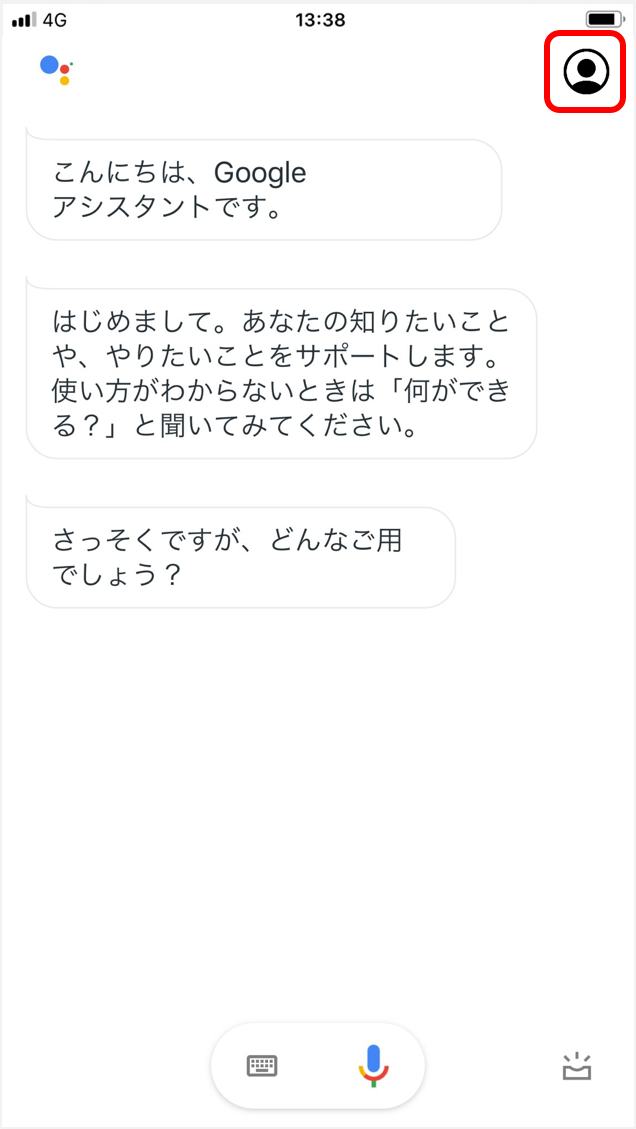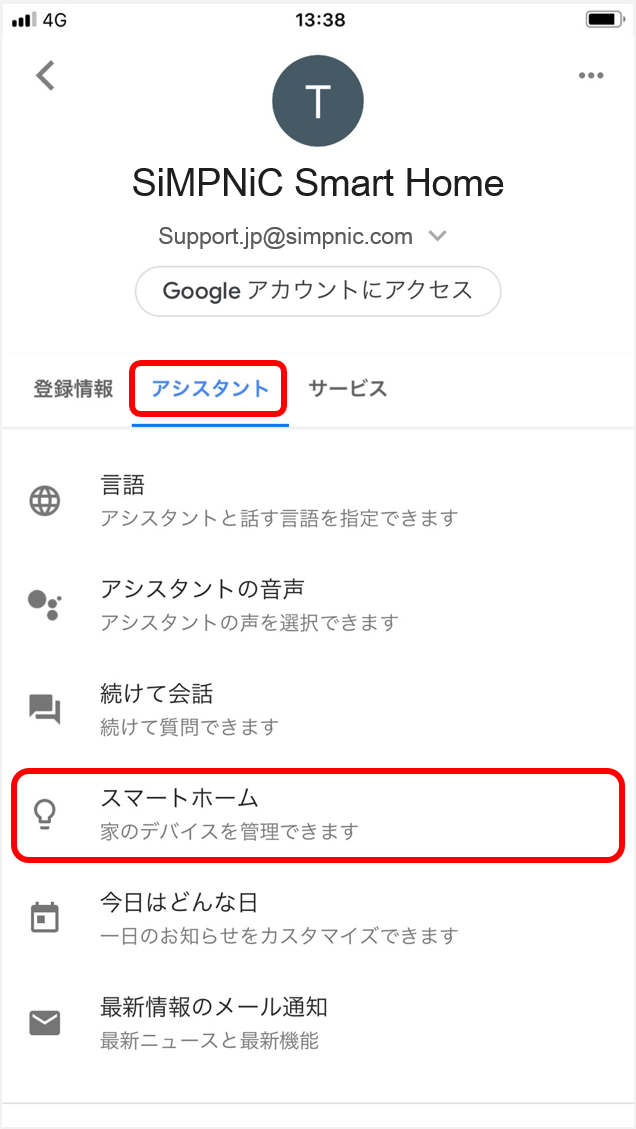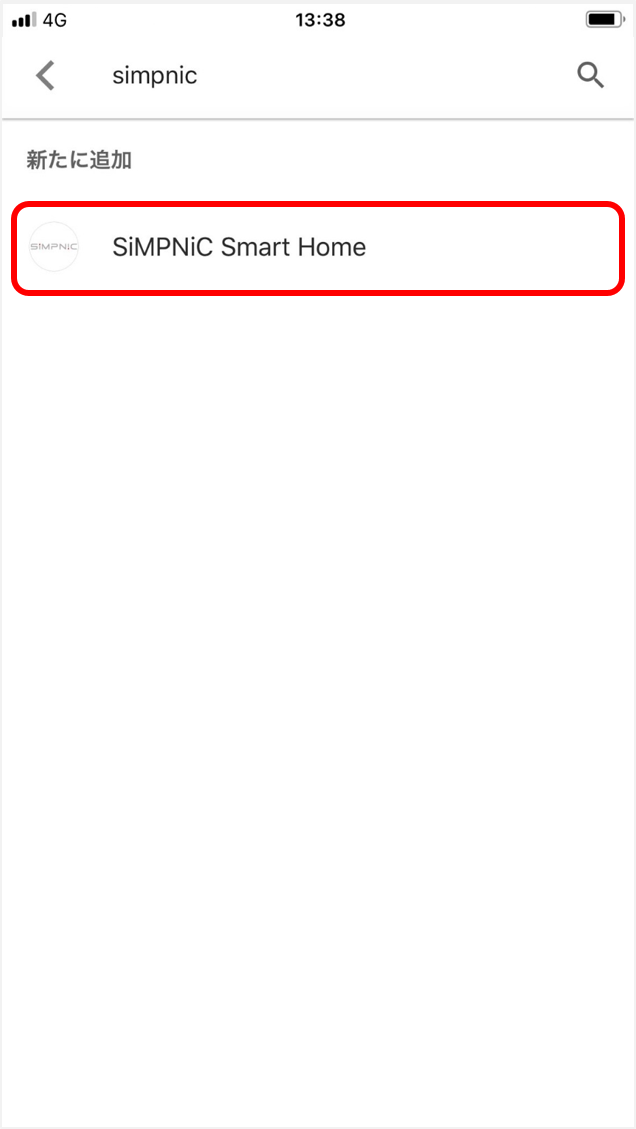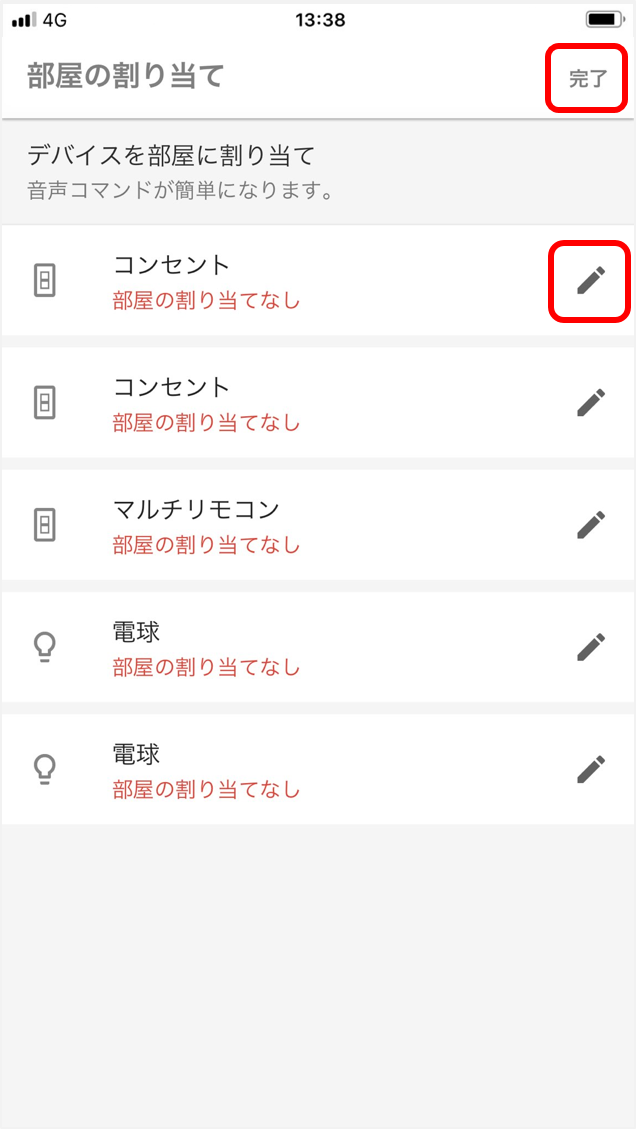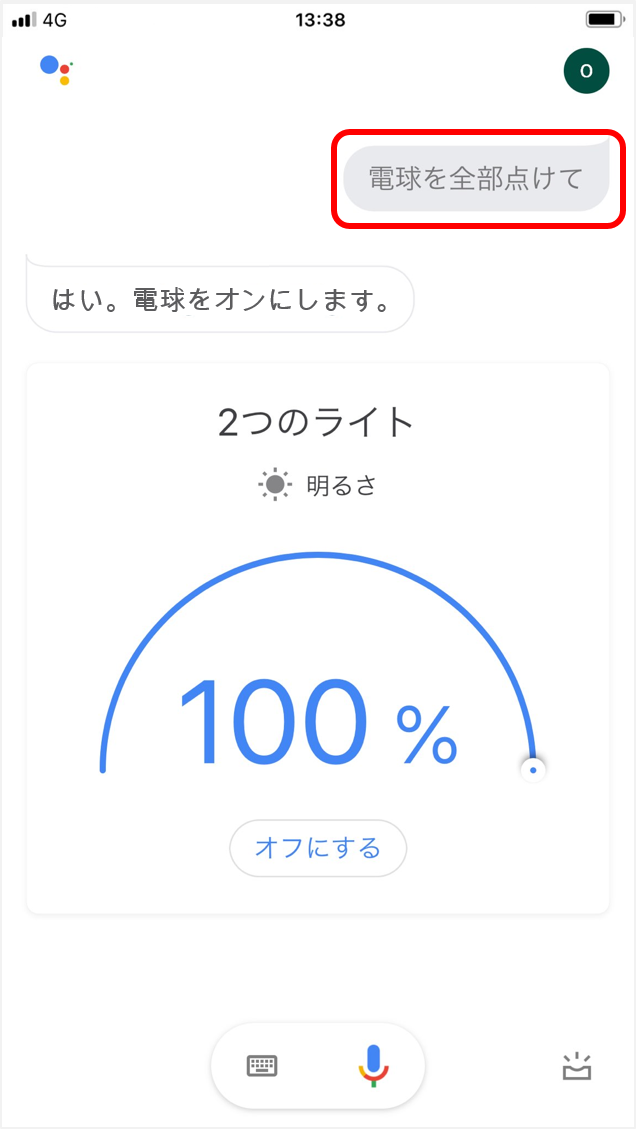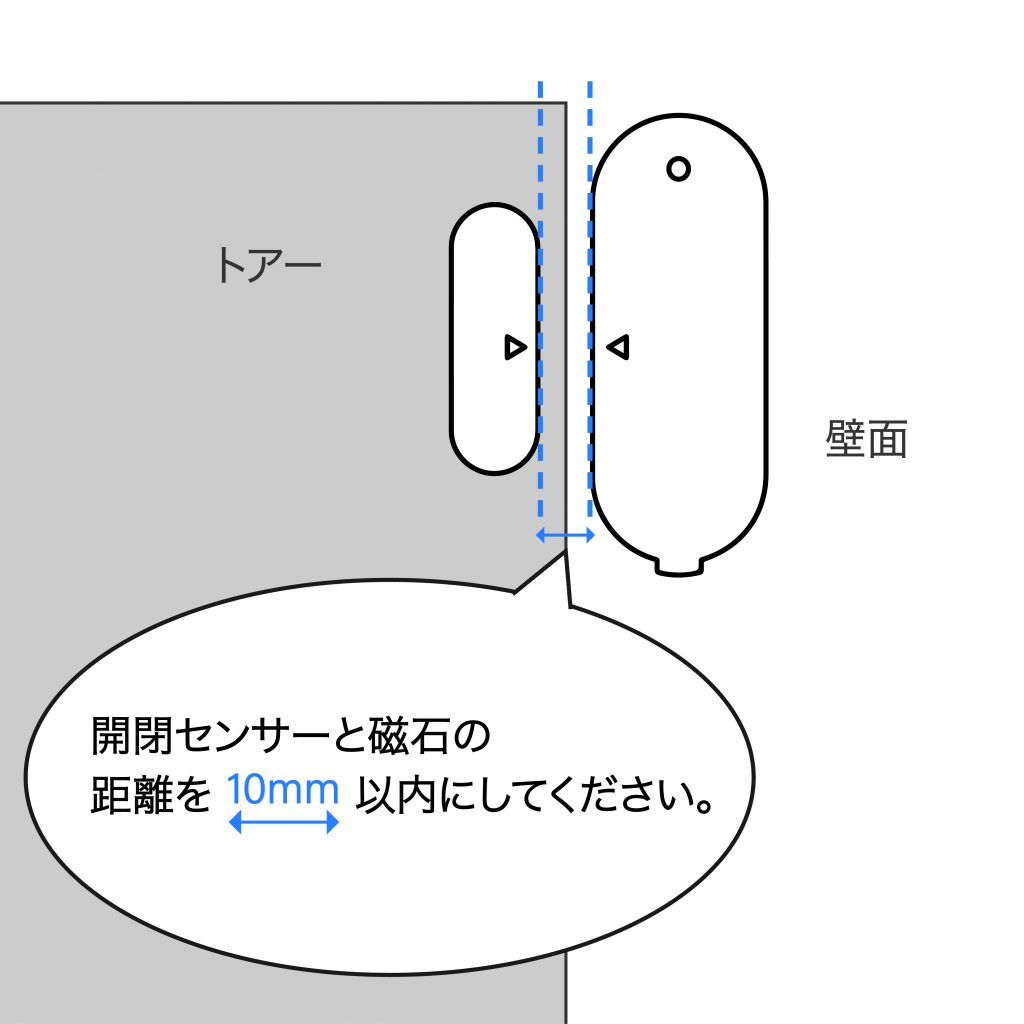検索
 気に入る設定(ピン)SiMPNiC Marketing2022-09-07T21:44:06+08:00
気に入る設定(ピン)SiMPNiC Marketing2022-09-07T21:44:06+08:001.ピンしたいデバイスの選んで
2. アイコンをタップして、デバイスの画面へ移動
アイコンをタップして、デバイスの画面へ移動
3.右上のハートをタップして、ホーム画面のピンエリアにデバイスが表示される
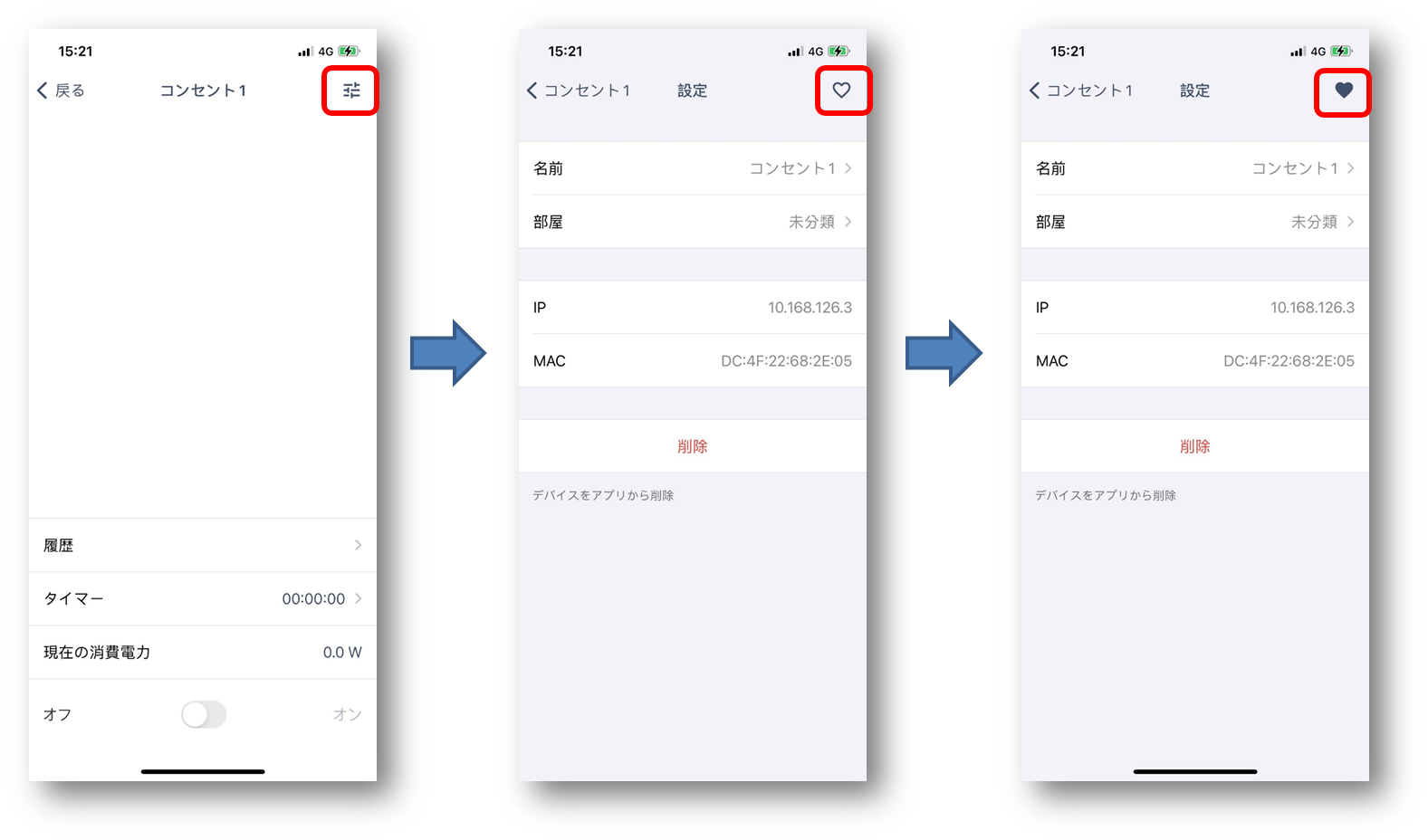
キーパーの登録SiMPNiC Marketing2022-09-07T21:55:42+08:00アプリにキーパーを登録します。
方法1:
・LANケーブルを使った有線接続
SiMPキーパーのLANポートとインターネットへ接続できるご家庭の情報コンセント、若しくはブロードバンドルータをLANケーブルで接続してください。SiMPキーパーはなるべく家の中心に設置してください。
アプリをダウンロードしたスマートフォンをご家庭のWi-Fiルータに接続してください。
方法2:
・Wi-Fiでの無線接続
SiMPキーパーをなるべく家の中心でWi-Fiルータの近くに設置してください。SiMPキーパー側面にあるボタンを3回続けて押すと、LEDが青く点滅します。次の手順に沿ってセットアップしてください:
①アプリをダウンロードしたスマートフォンを 〈SiMPNiC-xxxxxx〉と表示されるSiMPNiC Wi-Fi に接続してください。
② アプリの画面で〈SiMPキーパーにWi-Fiで接続 する〉をタップします。
③ SiMPキーパーを接続するWi-FiのSSIDを選択します。
④選択したSSIDのパスワードを入力します。
⑤〈SSIDとパスワードの送信〉をタップします。 ビープ音が2回鳴り、LEDが赤に変わります。
⑥ SiMPキーパーがWi-Fiに接続できると、 LEDが青に変わります。
⑦ アプリにWi-Fi接続成功のメッセージが表示されます。
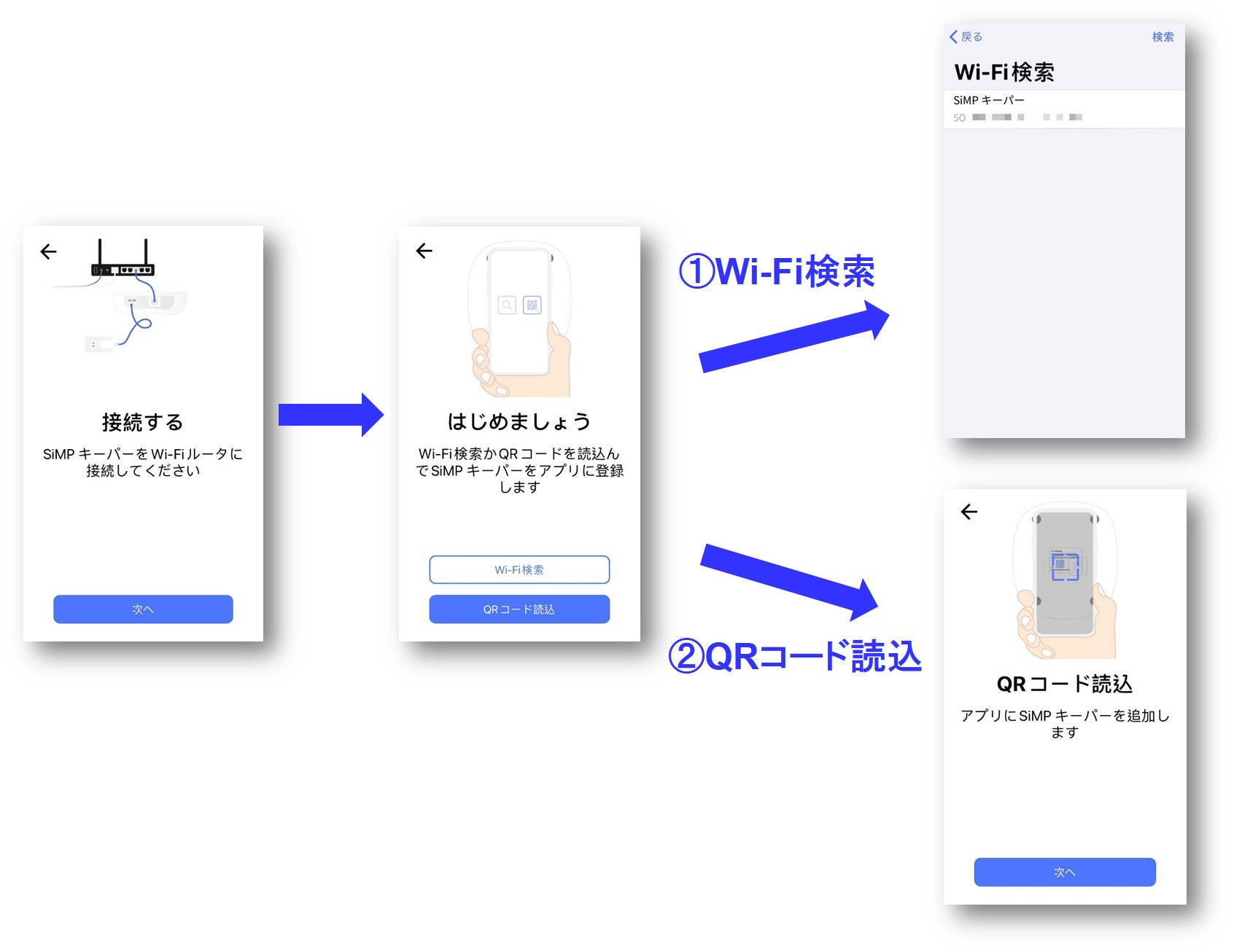
①QR読込(Scan QR code):
キーパー背面のQRコードからUID(QRコード下に記載)を読込んでキーパーイに接続します。
②検索(Wi-Fi Search)
キーパーが接続されているネットワークと同じネットワークにスマホがWi-Fiで接続されている場合に有効。
検索が完了すると見つかったキーパーがリストに表示れるので、’’SiMP キーパー’’をタップします。
キーパーにログインし、パスワードを変更します。
QR読込または検索で見つかったキーパーをアプリへ登録するためにキーパーへログインします。キーパーの名前(任意、ブランクは無効)を入力し、以下の初期値でログインします。
・初期アカウント(Default Account):admin
・初期パスワード(Default Password):admin
ログインに成功に成功するとパスワードに変更画面へ移行しますので、新しいパスワード(任意、ブランク及びadminは無効)を設定してください。パスワードには半角英数字(大文字小文字の区別あり)と記号が使えます。長さは1~62桁までです。
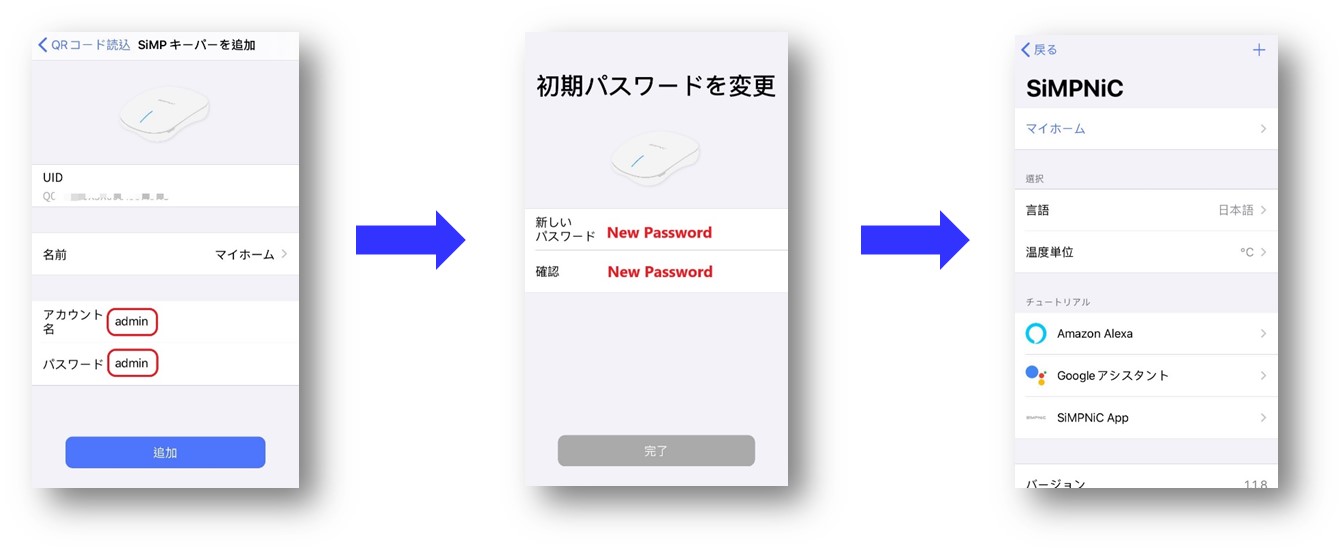
同じキーパーをご家族で共有したり、別の端末から接続する場合に設定したアカウントとパスワードは忘れないようご注意ください。
※変更後のパスワードはアプリが記憶しますので、アプリの再インストールやキーパーの再登録、パスワードの変更をしない限りパスワードの再入力は必要ありません。
アプリの基本画面SiMPNiC Marketing2022-09-07T21:49:33+08:00アプリ起動時に表示される画面です。
デバイスの一覧や区分ごとにデバイスを管理する画面です。
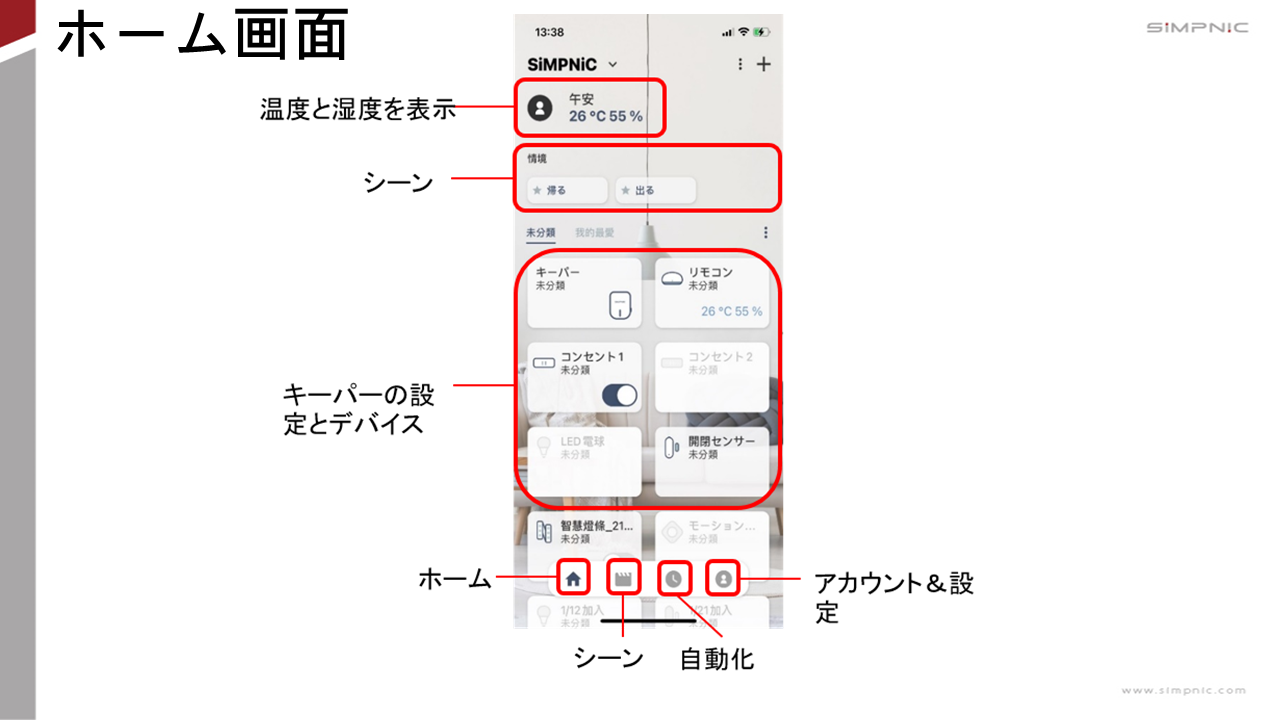
デバイスの一括操作を登録できるシーン機能を管理する画面です。
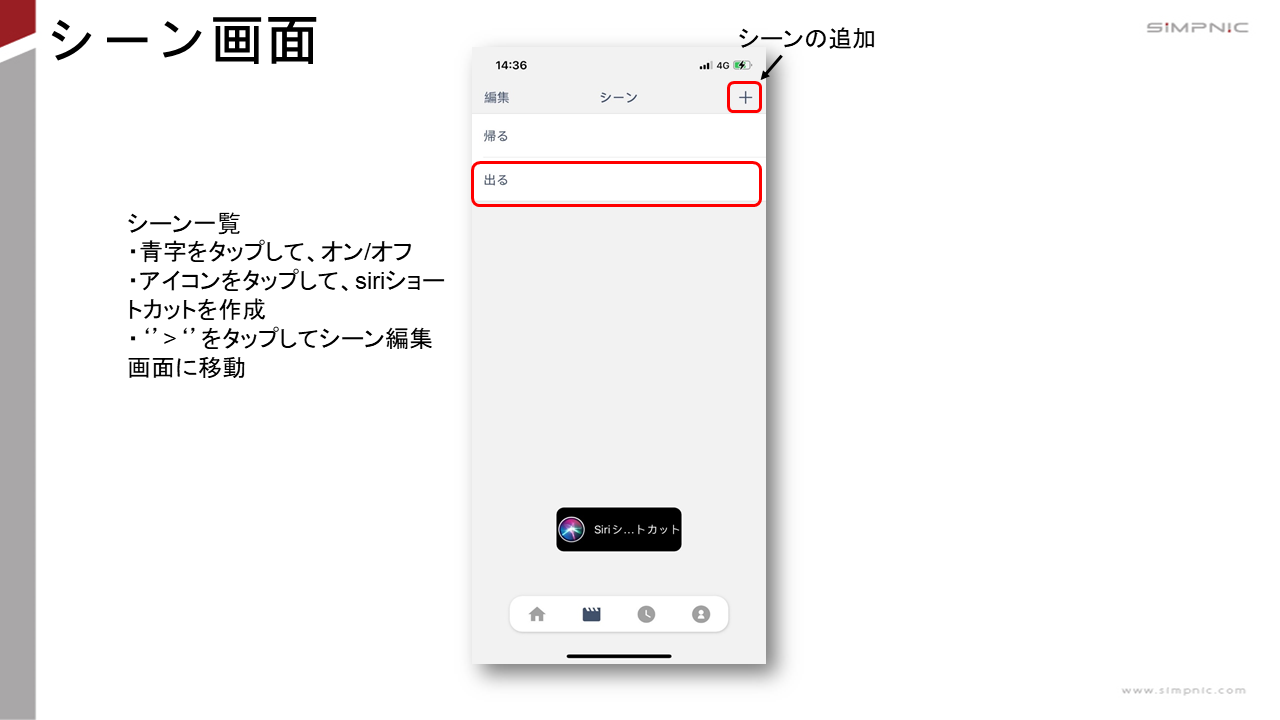
デバイスの自動運転(タイマー制御)やセンサーとの連動機能を管理する画面です。
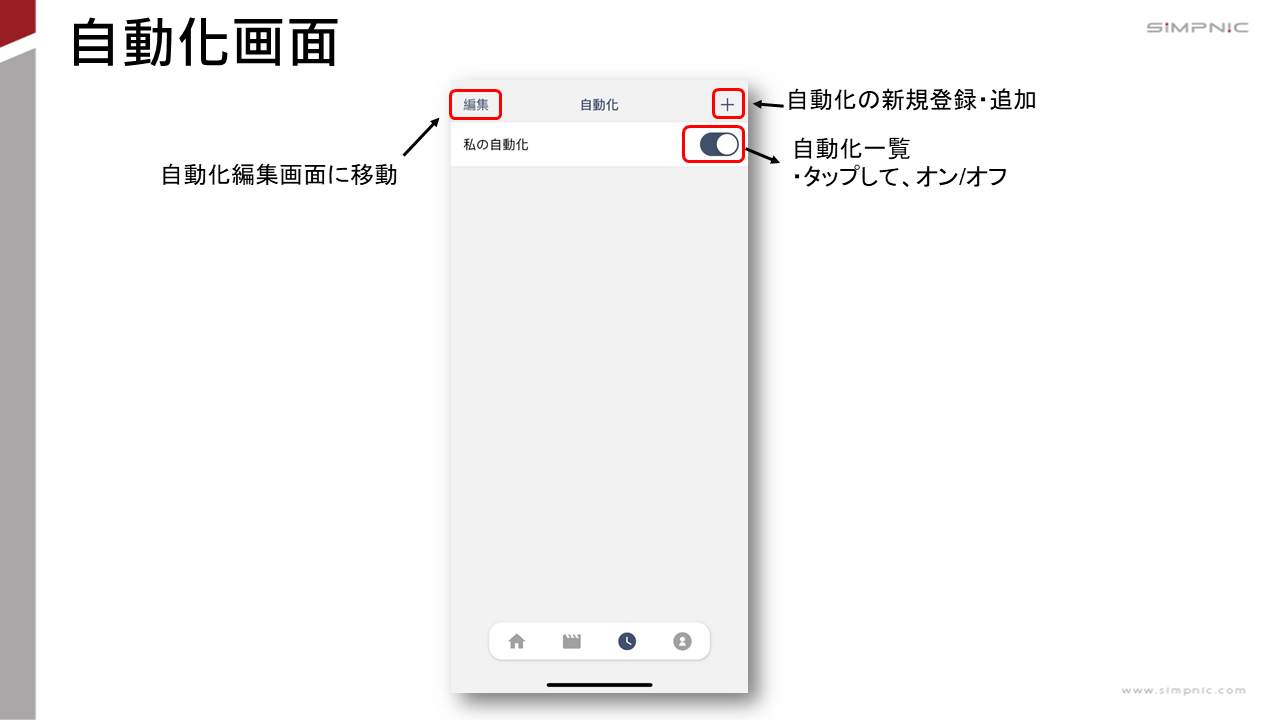
クリックボタンのシーンを設定SiMPNiC Marketing2022-09-07T21:50:52+08:00①< +> をタップして、シーンを追加。
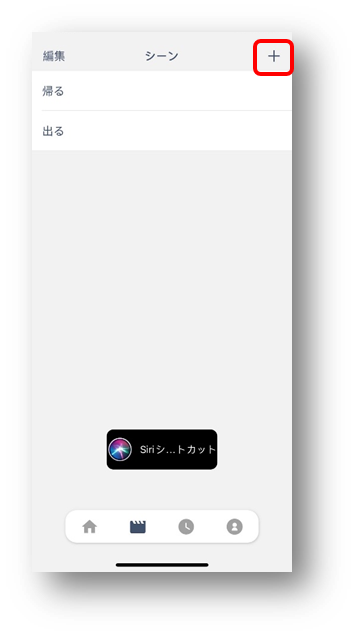
②アプリを開いてホームの キーパーを選択します。
左か右のボタンは設定を選択します。
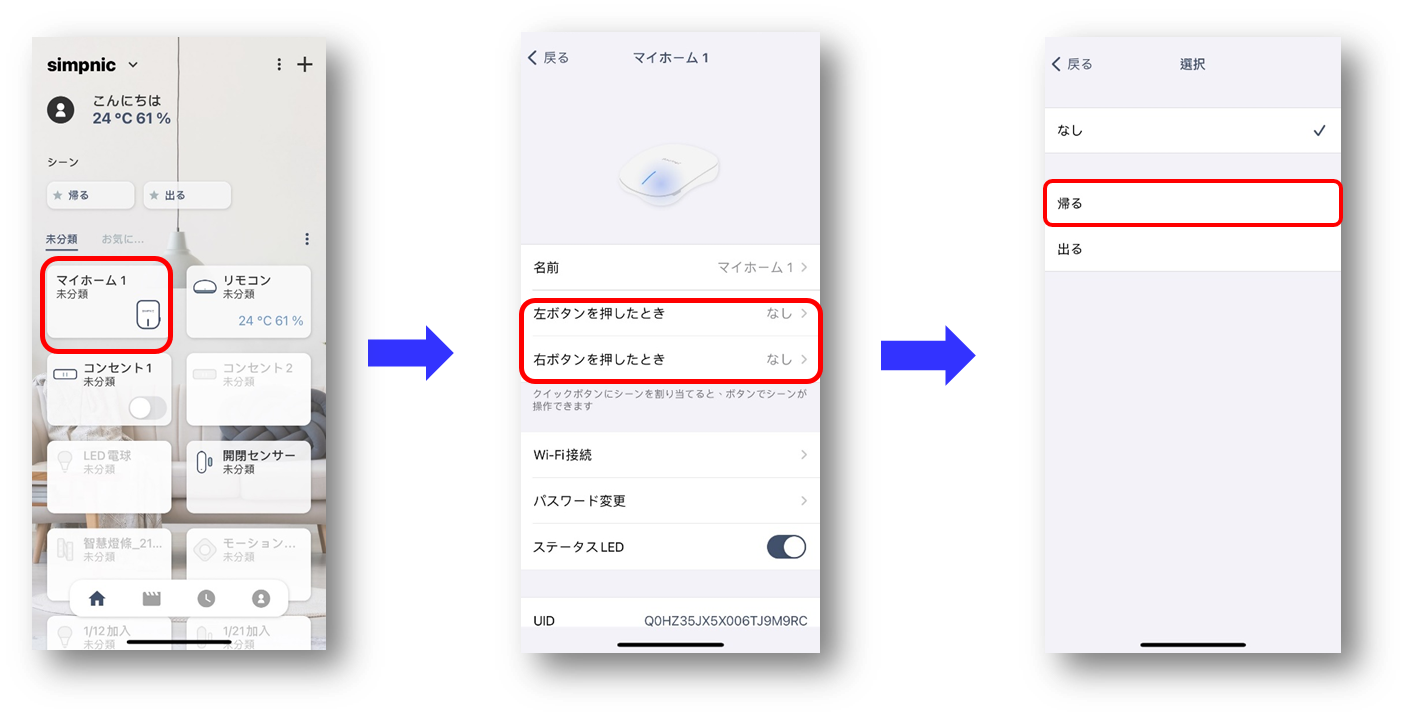
③クリックボタンができるようになりました。
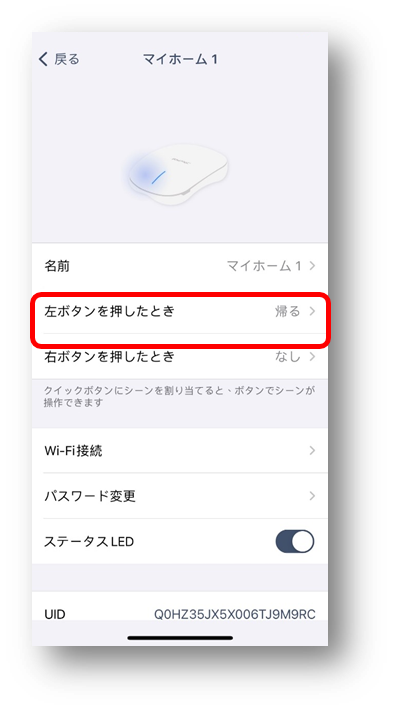
自動化の作成例:タイマー(アプリバージョン:1.1.0以降)SiMPNiC Marketing2022-08-31T14:34:38+08:00朝食と楽しむ
朝の目覚めに、淹れたてのコーヒーを楽しみたいという方に
❶ + をタップしてタイマーを追加
❷ コンセントを選択 – 選択したSiMPコンセントにコーヒーメーカーの電源コードを接続。
SiMPコンセントがオフになっていることを確認して、コーヒーメーカーのスイッチをオンにしてください。
❸ スケジュール設定で開始時刻を 08:00に設定 – 適用時間で継続時間を設定
❹ 追加(✔)をタップして自動化を保存
設定の変更は編集->変更したい自動化を選択して行います。
詳細設定
自動化を実行する日を曜日で指定できます。
シーンの追加例(アプリバージョン:1.1.0以降)SiMPNiC Marketing2022-08-31T14:34:11+08:00夕食を楽しむ
夕食を彩る暖かい照明が欲しいとき
➊ + をタップしてシーンを追加
➋ ダイニングの電球を選択
➌ 追加(✔)をタップしてシーンを保存
シーン画面でシーン名をタップすることで、シーンのオン/オフができます。
詳細設定
シーンで電球の発行色やモードを指定できます。
モーションセンサーの通知機能SiMPNiC Marketing2022-09-07T21:54:00+08:00モーションセンサーの検知をアプリへ通知する機能です。
※端末の設定でアプリからの通知を許可してください。
※モーションセンサーの設置場所や設定により、頻繁に通知が出る場合がありますのでご注意ください。
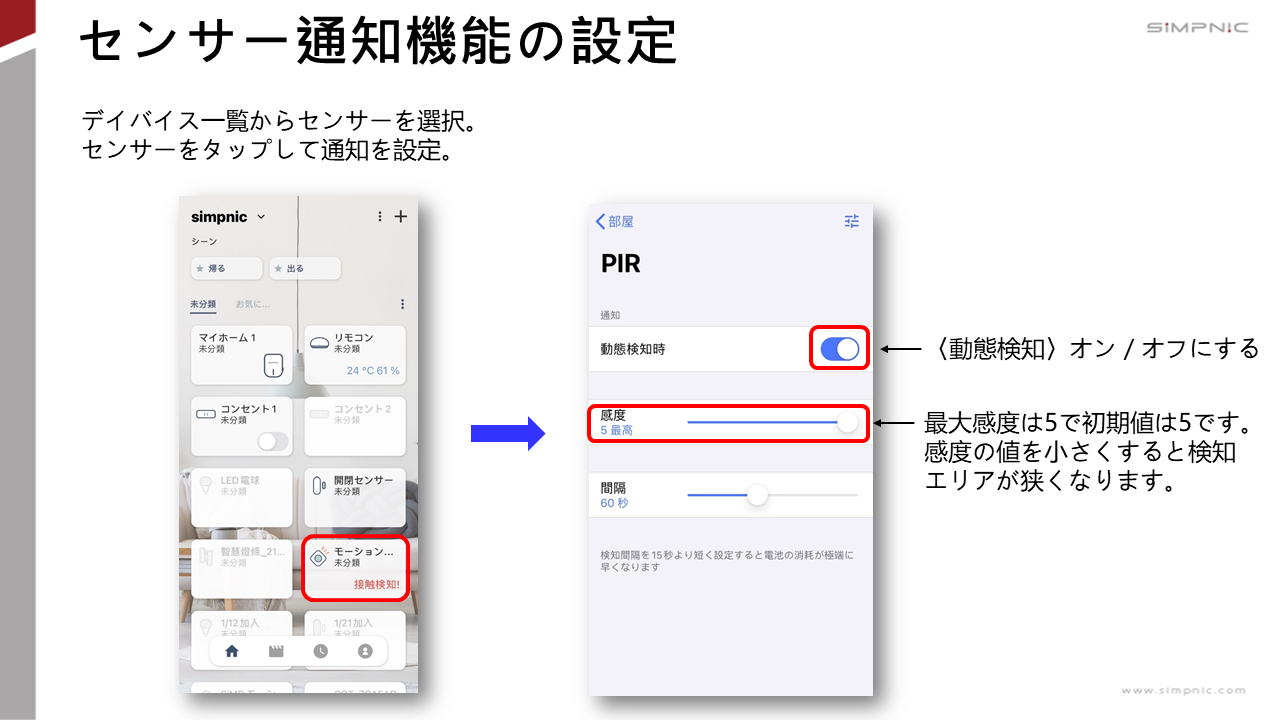
スマート・リモコンの学習モードで、家電のリモコンボタンを登録する方法SiMPNiC Marketing2022-08-31T14:33:05+08:00スマート・リモコンの学習モードで、お使いの家電のリモコンボタンを登録する方法をご紹介します。
*学習モードは家電用赤外線リモコンのボタンを1つずつ学習して登録する機能です。赤外線方式の以外のリモコンボタンを学習できるものではありません。
*予め学習させたいリモコンで家電が動作することを確認の上、以下の手順にお進みください。学習元のリモコンが電池切れ等で正常に動作しない場合は、学習モードでボタンが学習できません。
1.デバイスから一覧からスマート・リモコンを選択。
2.学習モードを選択。
3.画面右上の編集を選択。
4.任意の”+”アイコンを選択し、登録するリモコンの機能に近いアイコンを選択。
5.画面中央の学習モードをタップ。
—>スマート・リモコンの青い電源LEDの横に緑のLEDが点灯します。
6.緑のLEDに学習させるリモコンの発光部を向け、学習させるボタンを1回押します。
—>赤外線信号が読み取れると、緑のLEDが消灯します。
7-1.”学習が成功しました”と表示された場合、OKをタップして”学習内容テスト”をタップして正しく機能するか確認します。正しく機器が動作したら、完了をタップ。画面右上の保存を選択して登録完了。
7-2.”学習できませんでした”と表示された場合は再度リモコンの送信部の向きやリモコンが正しく動作するか確認を行い、再度学習モードを実施してください
*全ての赤外線リモコンからボタンを学習できることを保証するものではありませんのでご了承ください。
ログイン機能で何かできるようになったのですか?SiMPNiC Marketing2022-08-31T14:32:09+08:00現時点ではログイン機能をお使いいただくことで、ホームやキーパーの設定情報をクラウドに保存できます。
キーパーは一つのアカウントの一つのホームに関連づけされますが、別のアカウントとホームを共有(参加)することができます。
将来的にはさらに新しい機能とパーソナライズ設定が増えますので、ご期待ください。
アカウントを新規登録しなくてもいいですか?SiMPNiC Marketing2022-08-31T14:31:42+08:00ユーザーアカウントの新規登録は必須ではありません。
アプリ起動時にユーザーアカウントの新規作成、ログイン画面が表示されますが、スキップすることでこれまで通りご使用いただけます。
アカウント登録しログインしましたが、どのようにログアウトできますか?SiMPNiC Marketing2022-09-07T21:58:07+08:00アプリにログアウト機能はありません。
アカウントを削除方法は以下の通りです。

アカウントの新規登録ページをスキップしましたが、後で登録するにはどうすればいいですか?SiMPNiC Marketing2022-08-30T16:34:17+08:00<h4>SiMPNiC APPを削除してから再ダウンロードしてください。再度アカウント登録画面が表示されますので、表示に従ってアカウントを登録してください。</h4>
メッセージアイコンをタップしても何も表示されません。どのような時にメッセージが届くのでしょうか?SiMPNiC Marketing2022-08-30T16:33:39+08:00<h4>ご自身のホームに関連付けされたキーパーを家族や他の人がアプリに登録しようとすると、ご自身のアプリに参加リクエストがメッセージとして届きます。</h4>
<h4>そのメッセージを参加を許可または拒否します。</h4>
アカウントを登録した後、お気に入りのデバイスが表示されなくなりました。SiMPNiC Marketing2022-08-30T16:31:53+08:00<h4>現時点ではアカウントベースでホームにキーパーを登録するとお気に入りデバイスのタブは表示されません。</h4>
<h4>将来的にはキーパーのオーナーが設定したお気に入りを共有できるようになります。</h4>
登録したメールアドレスはアカウント管理以外の目的で使用されますか?SiMPNiC Marketing2022-08-30T16:32:14+08:00いいえ、アカウント管理以外の目的で使用することはありません。
将来的には、アカウントに登録された複数のキーパー間連携動作をアカウントベースでご提供する予定です。
1.ピンしたいデバイスの選んで
2. アイコンをタップして、デバイスの画面へ移動
アイコンをタップして、デバイスの画面へ移動
3.右上のハートをタップして、ホーム画面のピンエリアにデバイスが表示される
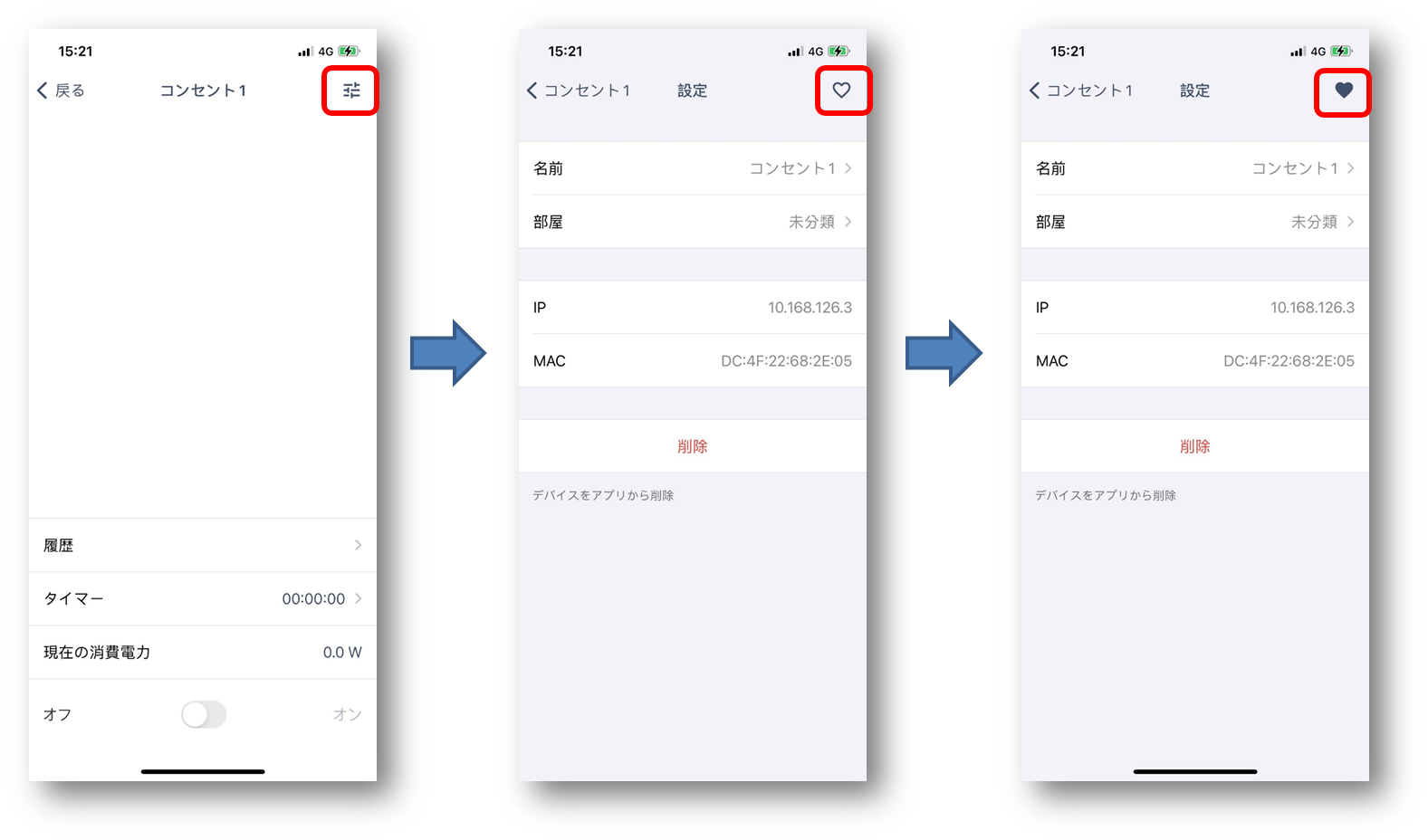
アプリにキーパーを登録します。
方法1:
・LANケーブルを使った有線接続
SiMPキーパーのLANポートとインターネットへ接続できるご家庭の情報コンセント、若しくはブロードバンドルータをLANケーブルで接続してください。SiMPキーパーはなるべく家の中心に設置してください。
アプリをダウンロードしたスマートフォンをご家庭のWi-Fiルータに接続してください。
方法2:
・Wi-Fiでの無線接続
SiMPキーパーをなるべく家の中心でWi-Fiルータの近くに設置してください。SiMPキーパー側面にあるボタンを3回続けて押すと、LEDが青く点滅します。次の手順に沿ってセットアップしてください:
①アプリをダウンロードしたスマートフォンを 〈SiMPNiC-xxxxxx〉と表示されるSiMPNiC Wi-Fi に接続してください。
② アプリの画面で〈SiMPキーパーにWi-Fiで接続 する〉をタップします。
③ SiMPキーパーを接続するWi-FiのSSIDを選択します。
④選択したSSIDのパスワードを入力します。
⑤〈SSIDとパスワードの送信〉をタップします。 ビープ音が2回鳴り、LEDが赤に変わります。
⑥ SiMPキーパーがWi-Fiに接続できると、 LEDが青に変わります。
⑦ アプリにWi-Fi接続成功のメッセージが表示されます。
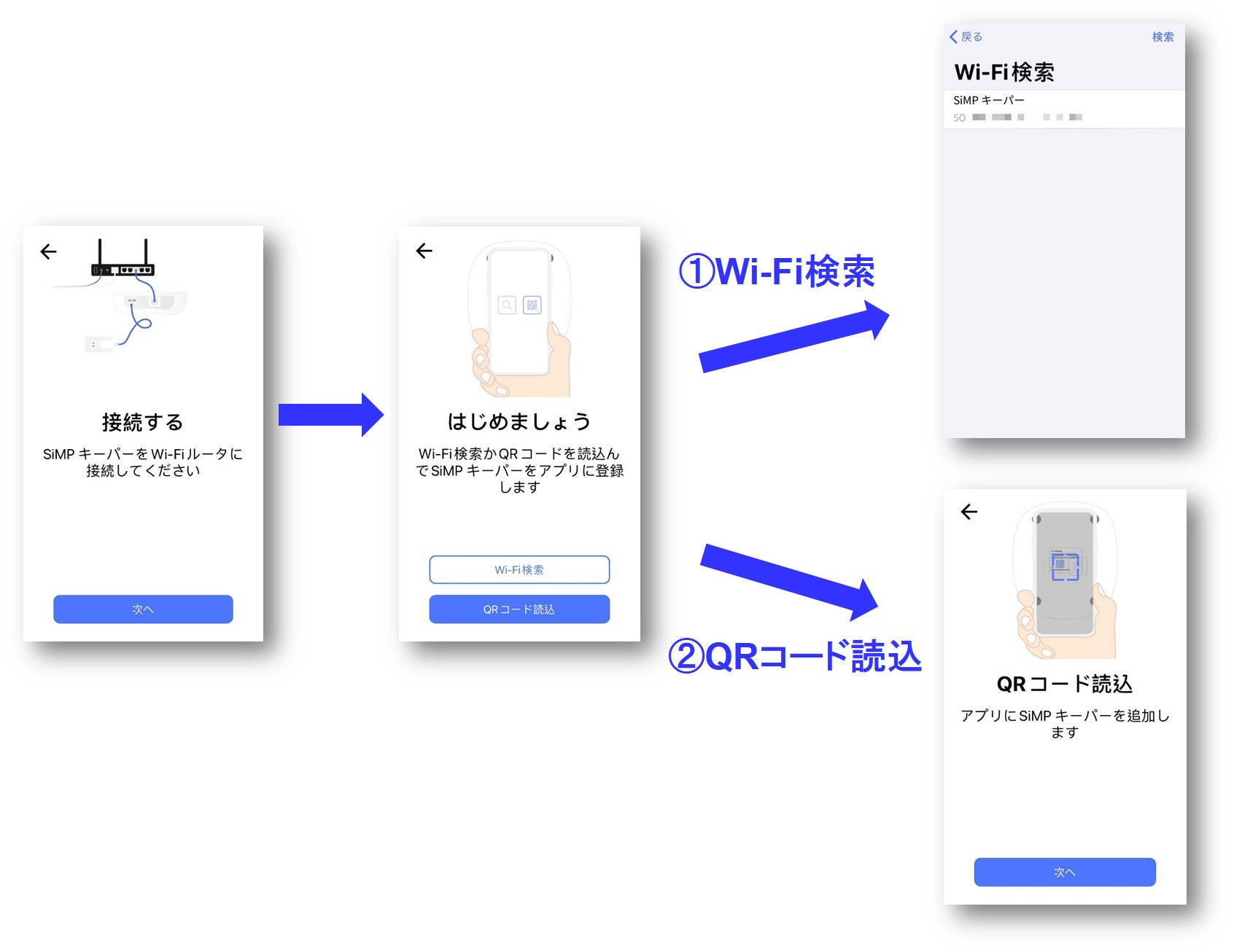
①QR読込(Scan QR code):
キーパー背面のQRコードからUID(QRコード下に記載)を読込んでキーパーイに接続します。
②検索(Wi-Fi Search)
キーパーが接続されているネットワークと同じネットワークにスマホがWi-Fiで接続されている場合に有効。
検索が完了すると見つかったキーパーがリストに表示れるので、’’SiMP キーパー’’をタップします。
キーパーにログインし、パスワードを変更します。
QR読込または検索で見つかったキーパーをアプリへ登録するためにキーパーへログインします。キーパーの名前(任意、ブランクは無効)を入力し、以下の初期値でログインします。
・初期アカウント(Default Account):admin
・初期パスワード(Default Password):admin
ログインに成功に成功するとパスワードに変更画面へ移行しますので、新しいパスワード(任意、ブランク及びadminは無効)を設定してください。パスワードには半角英数字(大文字小文字の区別あり)と記号が使えます。長さは1~62桁までです。
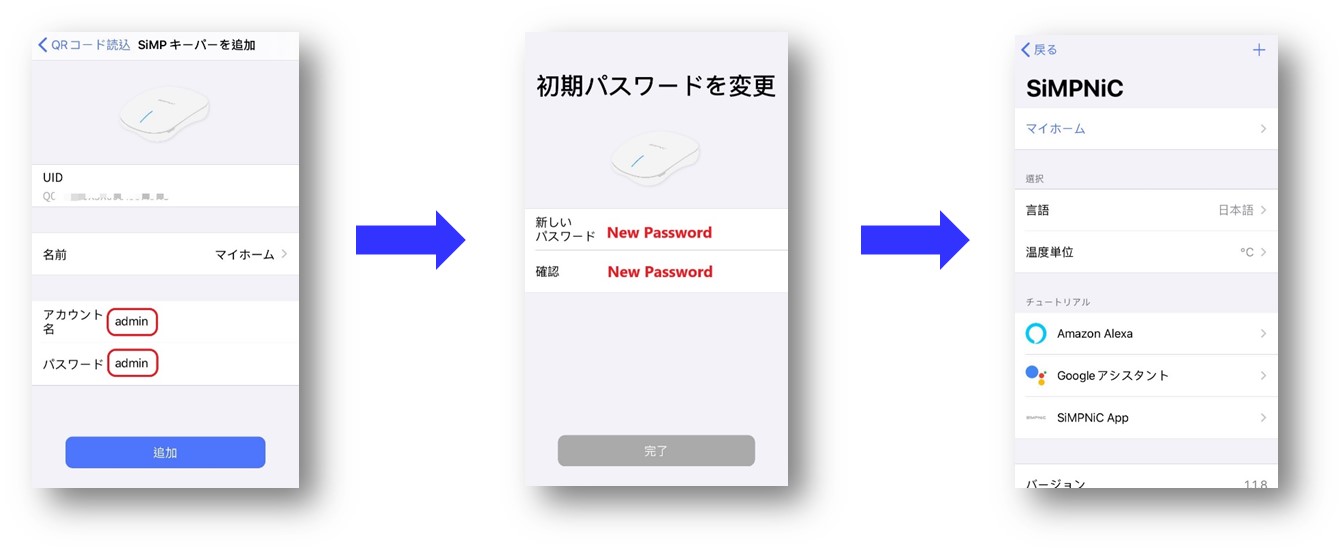
同じキーパーをご家族で共有したり、別の端末から接続する場合に設定したアカウントとパスワードは忘れないようご注意ください。
※変更後のパスワードはアプリが記憶しますので、アプリの再インストールやキーパーの再登録、パスワードの変更をしない限りパスワードの再入力は必要ありません。
アプリ起動時に表示される画面です。
デバイスの一覧や区分ごとにデバイスを管理する画面です。
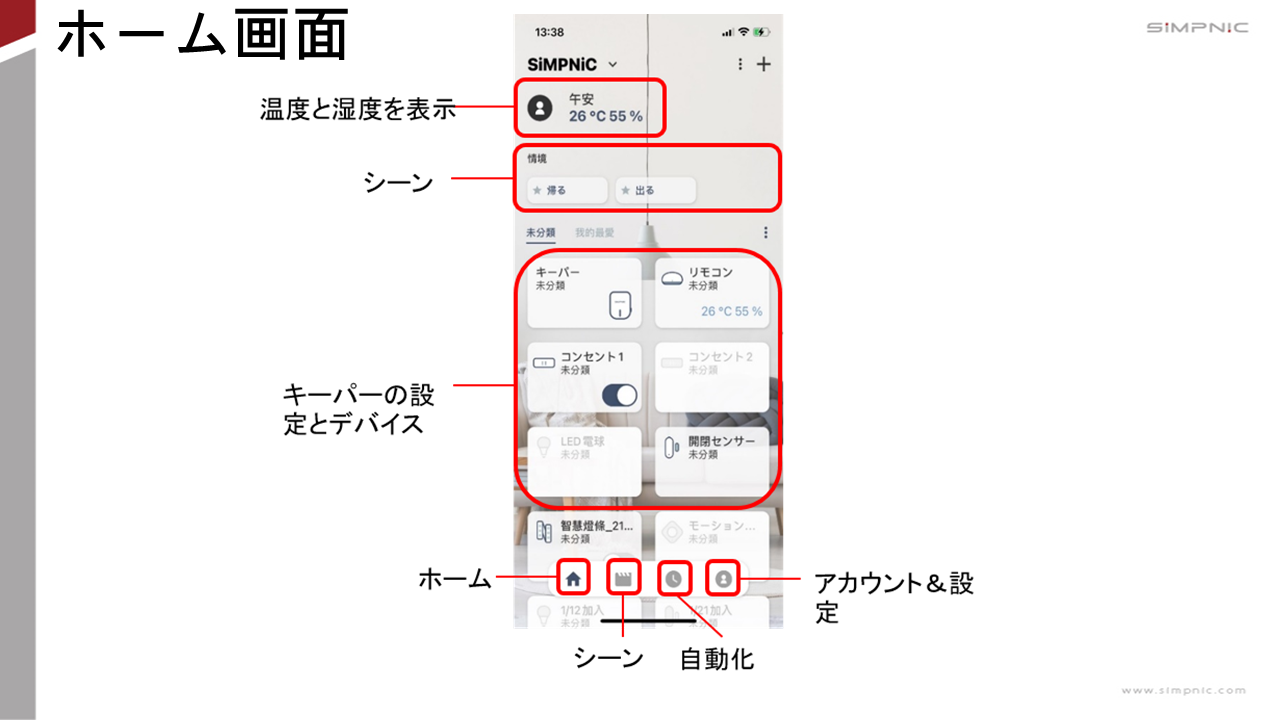
デバイスの一括操作を登録できるシーン機能を管理する画面です。
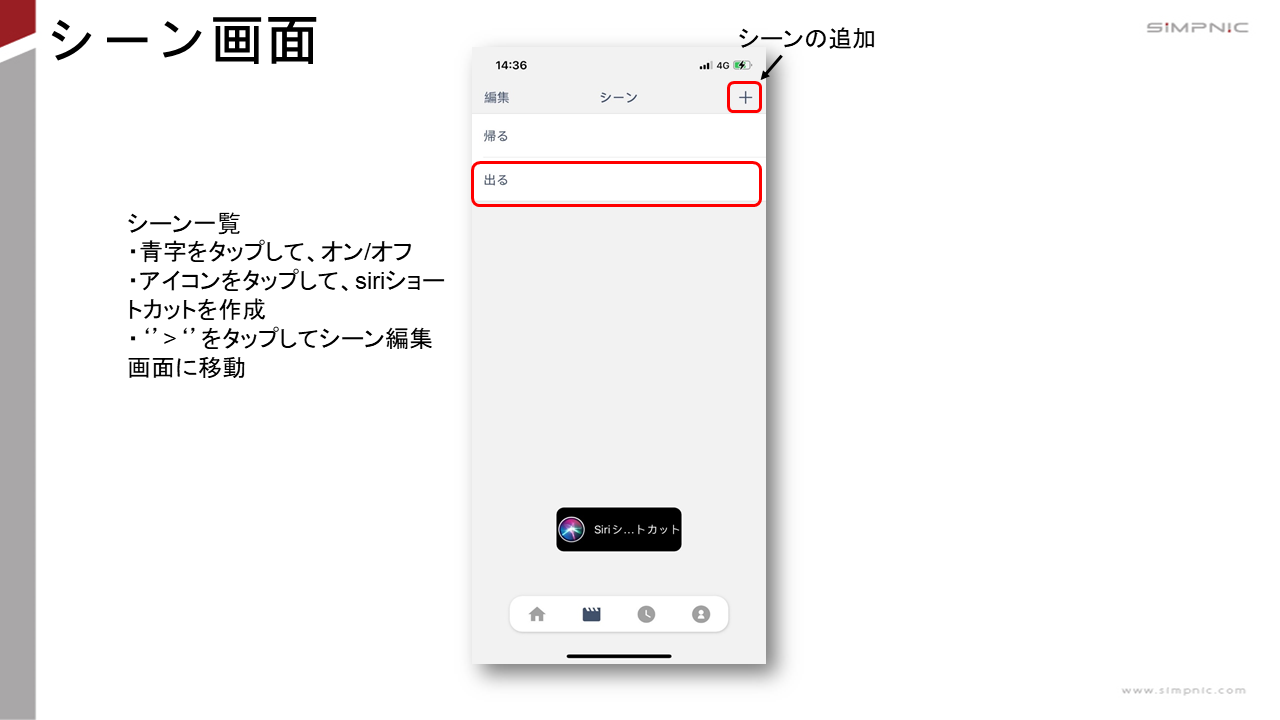
デバイスの自動運転(タイマー制御)やセンサーとの連動機能を管理する画面です。
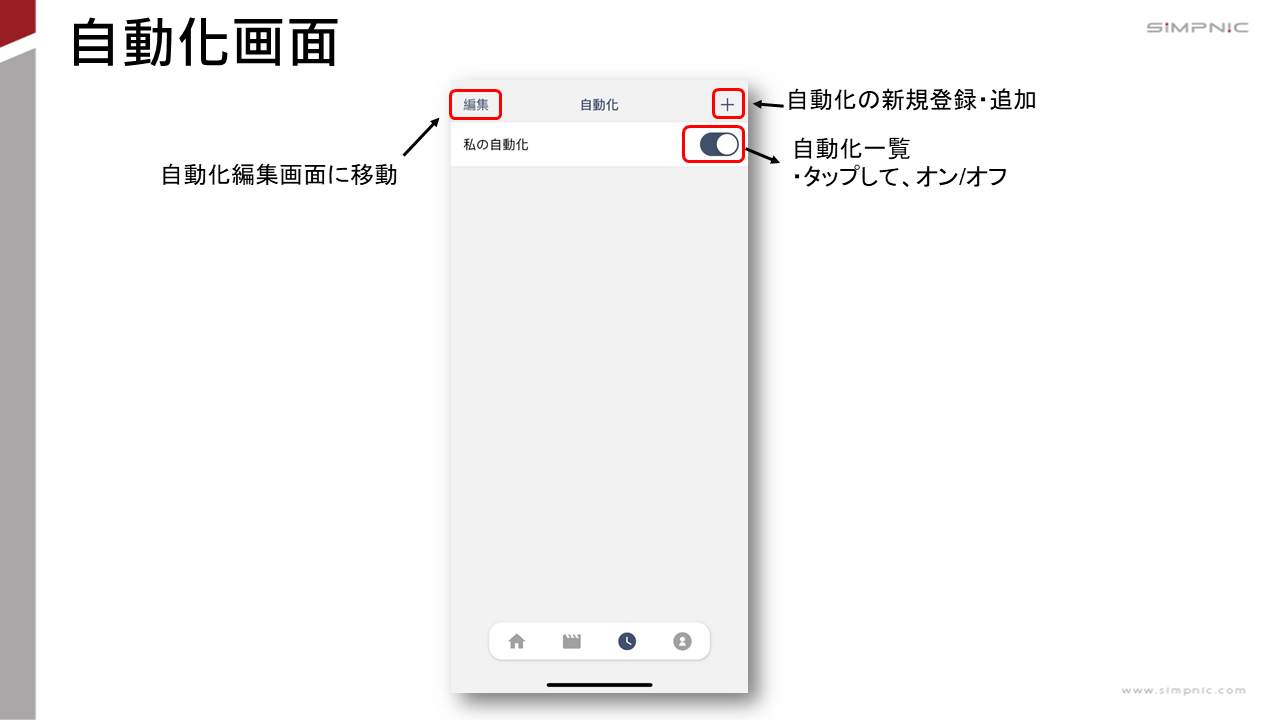
①< +> をタップして、シーンを追加。
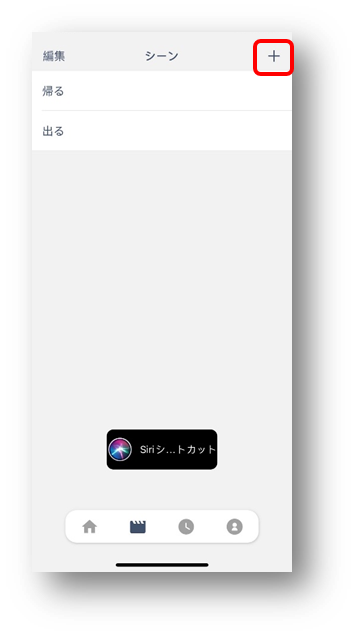
②アプリを開いてホームの キーパーを選択します。
左か右のボタンは設定を選択します。
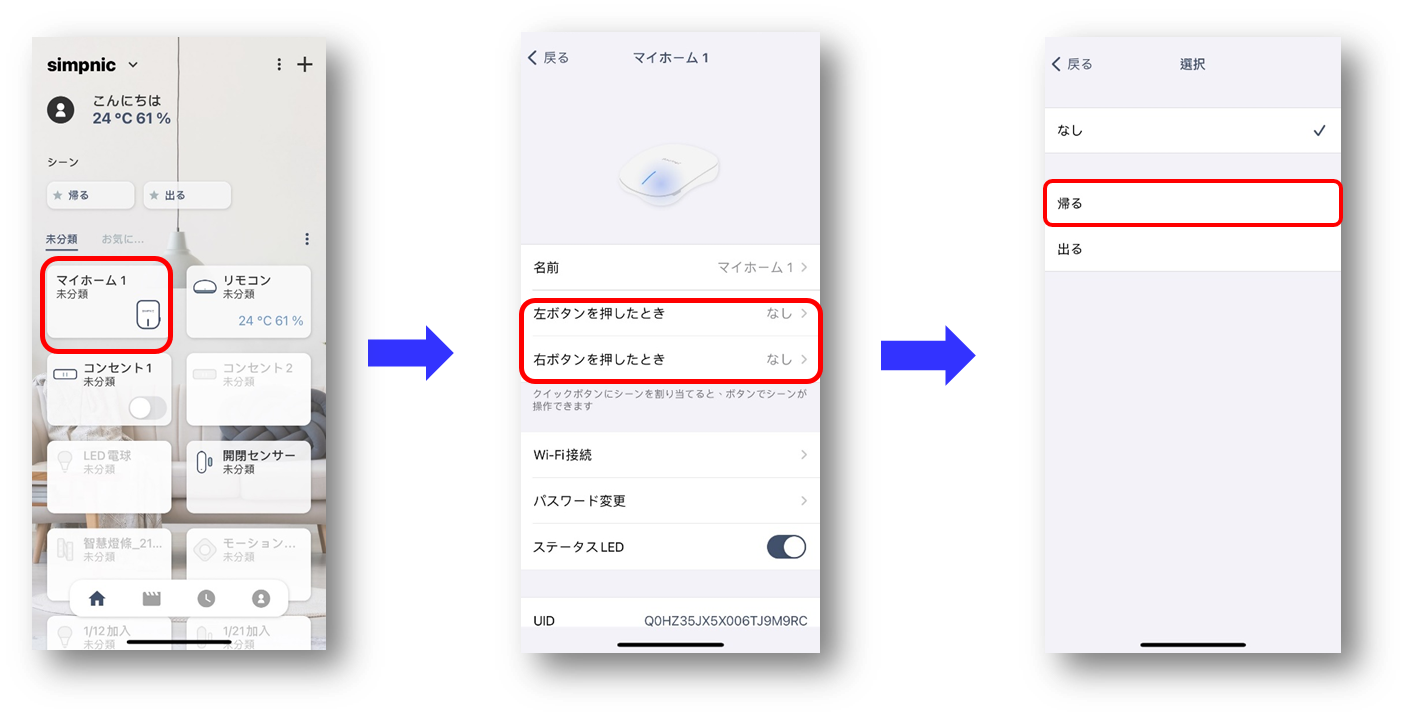
③クリックボタンができるようになりました。
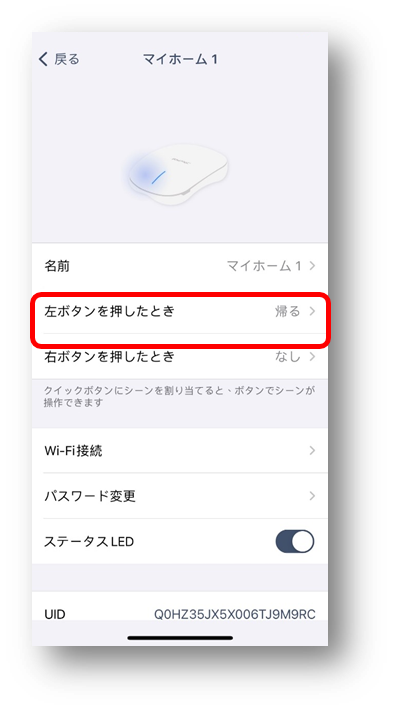
朝食と楽しむ
朝の目覚めに、淹れたてのコーヒーを楽しみたいという方に
❶ + をタップしてタイマーを追加
❷ コンセントを選択 – 選択したSiMPコンセントにコーヒーメーカーの電源コードを接続。
SiMPコンセントがオフになっていることを確認して、コーヒーメーカーのスイッチをオンにしてください。
❸ スケジュール設定で開始時刻を 08:00に設定 – 適用時間で継続時間を設定
❹ 追加(✔)をタップして自動化を保存
設定の変更は編集->変更したい自動化を選択して行います。
詳細設定
自動化を実行する日を曜日で指定できます。
夕食を楽しむ
夕食を彩る暖かい照明が欲しいとき
➊ + をタップしてシーンを追加
➋ ダイニングの電球を選択
➌ 追加(✔)をタップしてシーンを保存
シーン画面でシーン名をタップすることで、シーンのオン/オフができます。
詳細設定
シーンで電球の発行色やモードを指定できます。
モーションセンサーの検知をアプリへ通知する機能です。
※端末の設定でアプリからの通知を許可してください。
※モーションセンサーの設置場所や設定により、頻繁に通知が出る場合がありますのでご注意ください。
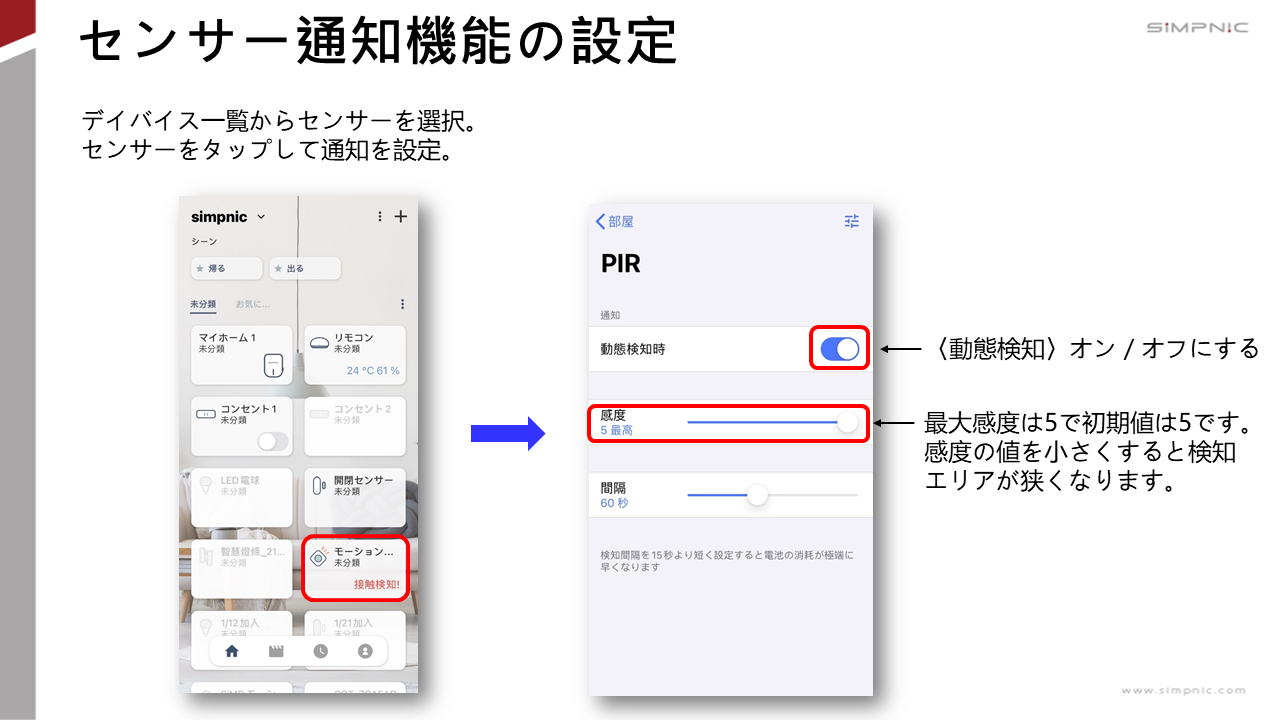
スマート・リモコンの学習モードで、お使いの家電のリモコンボタンを登録する方法をご紹介します。
*学習モードは家電用赤外線リモコンのボタンを1つずつ学習して登録する機能です。赤外線方式の以外のリモコンボタンを学習できるものではありません。
*予め学習させたいリモコンで家電が動作することを確認の上、以下の手順にお進みください。学習元のリモコンが電池切れ等で正常に動作しない場合は、学習モードでボタンが学習できません。
1.デバイスから一覧からスマート・リモコンを選択。
2.学習モードを選択。
3.画面右上の編集を選択。
4.任意の”+”アイコンを選択し、登録するリモコンの機能に近いアイコンを選択。
5.画面中央の学習モードをタップ。
—>スマート・リモコンの青い電源LEDの横に緑のLEDが点灯します。
6.緑のLEDに学習させるリモコンの発光部を向け、学習させるボタンを1回押します。
—>赤外線信号が読み取れると、緑のLEDが消灯します。
7-1.”学習が成功しました”と表示された場合、OKをタップして”学習内容テスト”をタップして正しく機能するか確認します。正しく機器が動作したら、完了をタップ。画面右上の保存を選択して登録完了。
7-2.”学習できませんでした”と表示された場合は再度リモコンの送信部の向きやリモコンが正しく動作するか確認を行い、再度学習モードを実施してください
*全ての赤外線リモコンからボタンを学習できることを保証するものではありませんのでご了承ください。
現時点ではログイン機能をお使いいただくことで、ホームやキーパーの設定情報をクラウドに保存できます。
キーパーは一つのアカウントの一つのホームに関連づけされますが、別のアカウントとホームを共有(参加)することができます。
将来的にはさらに新しい機能とパーソナライズ設定が増えますので、ご期待ください。
ユーザーアカウントの新規登録は必須ではありません。
アプリ起動時にユーザーアカウントの新規作成、ログイン画面が表示されますが、スキップすることでこれまで通りご使用いただけます。
アプリにログアウト機能はありません。
アカウントを削除方法は以下の通りです。

<h4>SiMPNiC APPを削除してから再ダウンロードしてください。再度アカウント登録画面が表示されますので、表示に従ってアカウントを登録してください。</h4>
<h4>ご自身のホームに関連付けされたキーパーを家族や他の人がアプリに登録しようとすると、ご自身のアプリに参加リクエストがメッセージとして届きます。</h4>
<h4>そのメッセージを参加を許可または拒否します。</h4>
<h4>現時点ではアカウントベースでホームにキーパーを登録するとお気に入りデバイスのタブは表示されません。</h4>
<h4>将来的にはキーパーのオーナーが設定したお気に入りを共有できるようになります。</h4>
いいえ、アカウント管理以外の目的で使用することはありません。
将来的には、アカウントに登録された複数のキーパー間連携動作をアカウントベースでご提供する予定です。
![]()
① “Amazon Alexa”アプリをダウンロードします。
iOS ダウンロード
Android ダウンロード
② 手順に従って”SiMPNiC”サービスを検索します。
③ SiMPキーパーのアカウントとパスワードでログインしてください
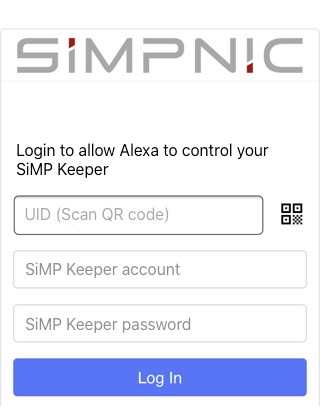
QRコードの読込がうまく行かない場合は、UIDをコピーして貼り付けられます
④ ログイン後、“SiMPNiC”サービスがリンクされますので“完了”を押します
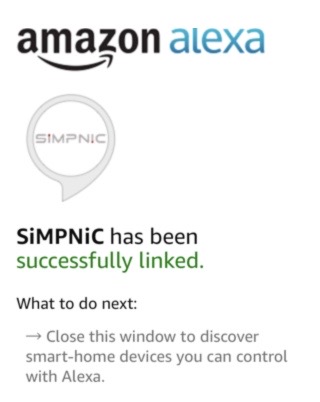
⑤ AlexaがSiMPデバイスを検索します
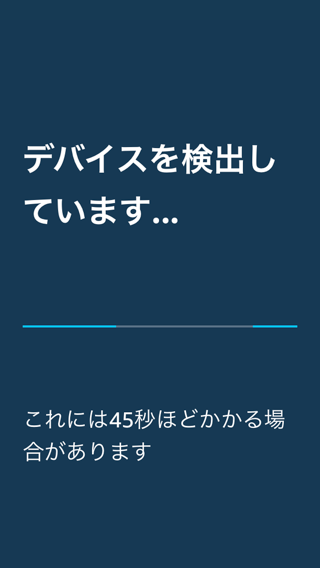
⑥ 正常に検索が終了すると、音声コントロールが可能になります
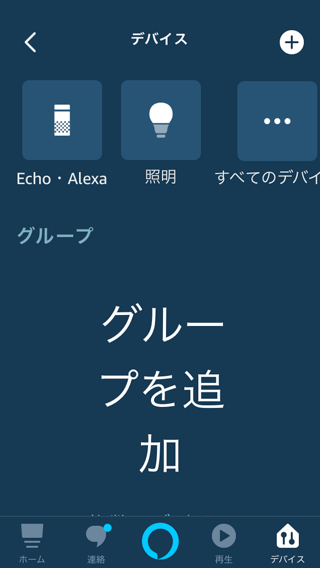
①まず、シーンを追加する
② をタップしてショートカットを追加
をタップしてショートカットを追加
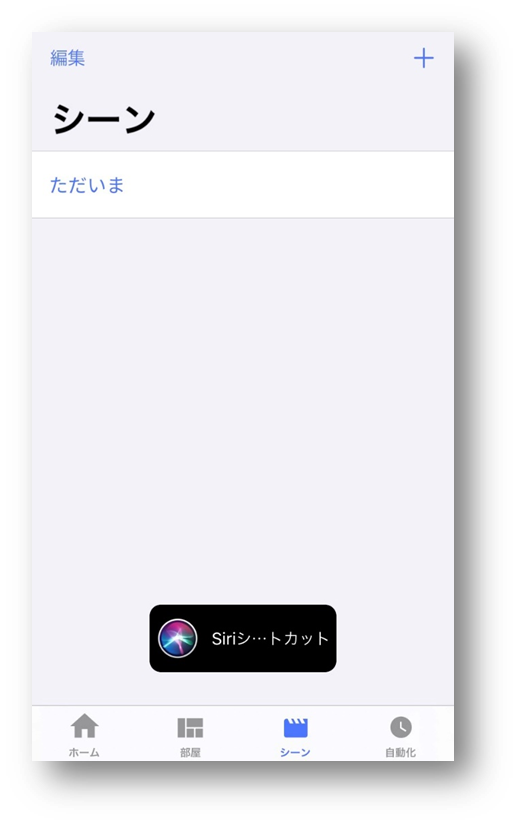
③シーンをオン/オフにする
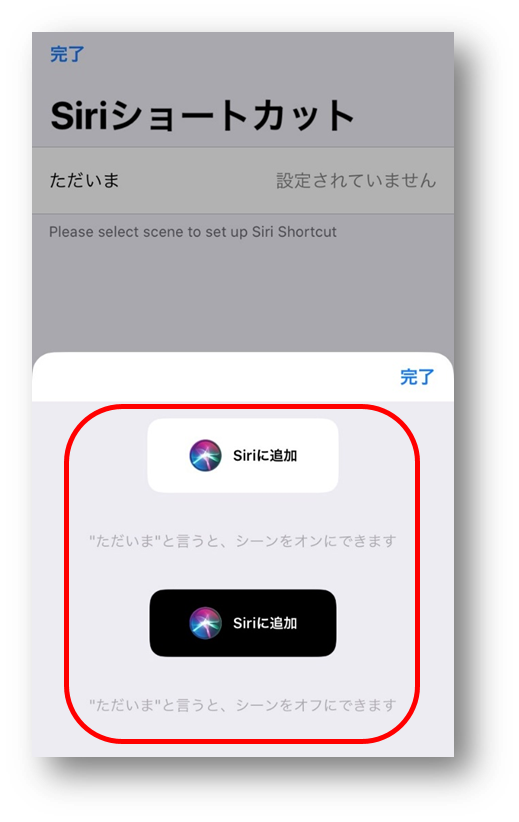
④自分用のフレーズを入力します。このフレーズを Siri に話しかければ、ショートカットが実行されます。
(覚えておけるシンプルなフレーズを入力するようにしてください。)
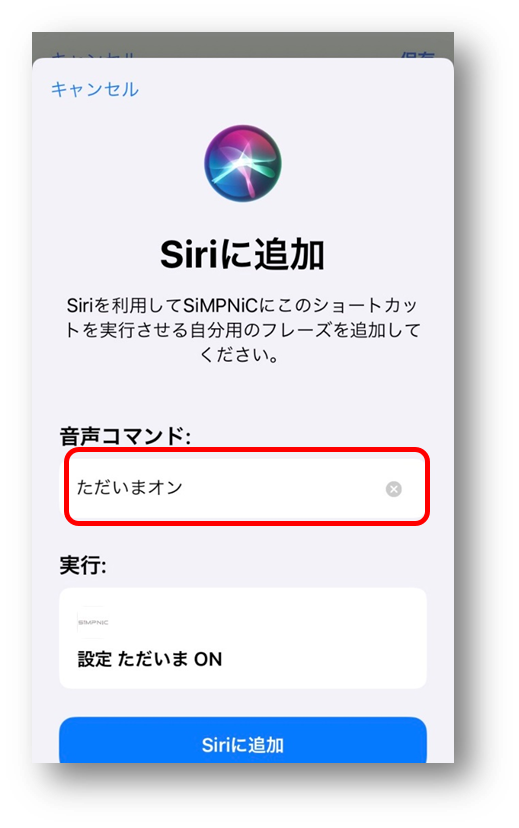
⑤Siri にショートカットを追加したら、 自分用のフレーズを話しかけて、そのショートカットを実行できます。
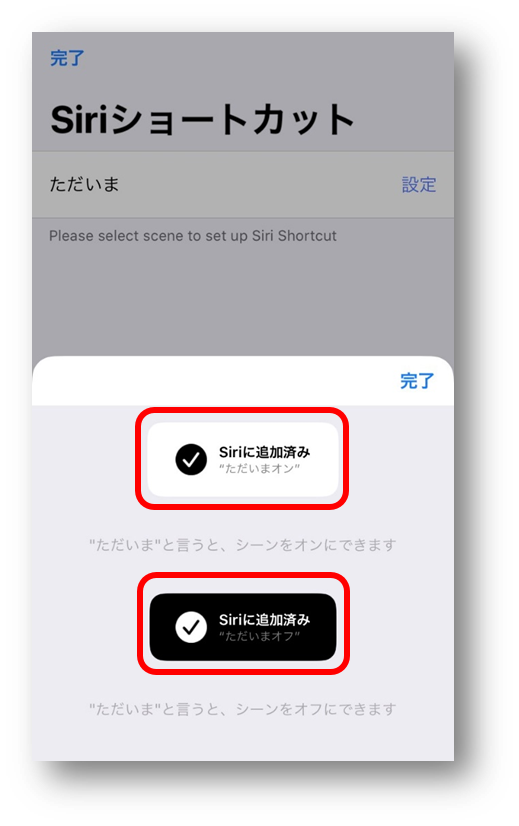
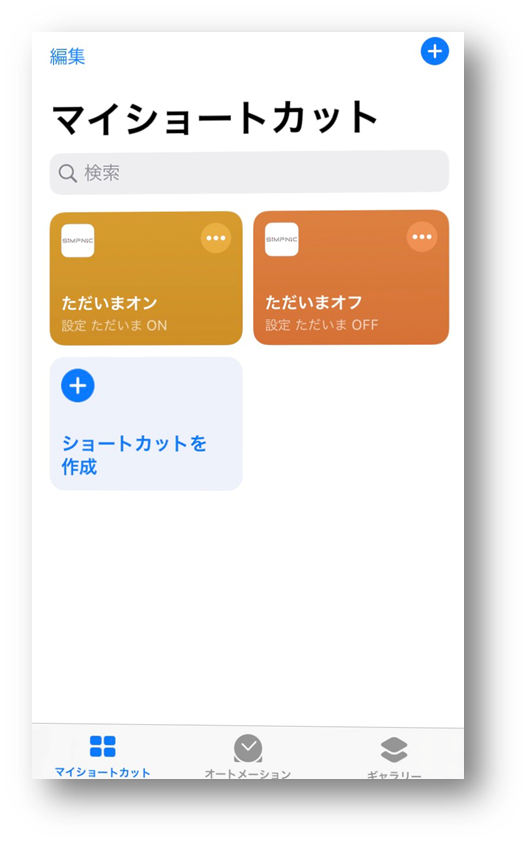
※注意:Siri のショートカットを実行するには、iOSバージョン 12 以降を搭載してください。
SiMPNiCデバイスをGoogleアシスタントに追加
SiMPNiCアプリにゲートウェイを登録したら、もうすぐGoogleアシスタントでデバイスを使えるようになります。
あなたのゲートウェイをGoogleアシスタントに登録します。
1.Googleアシスタント アプリをダウンロードします。
アプリを開いて画面右上の 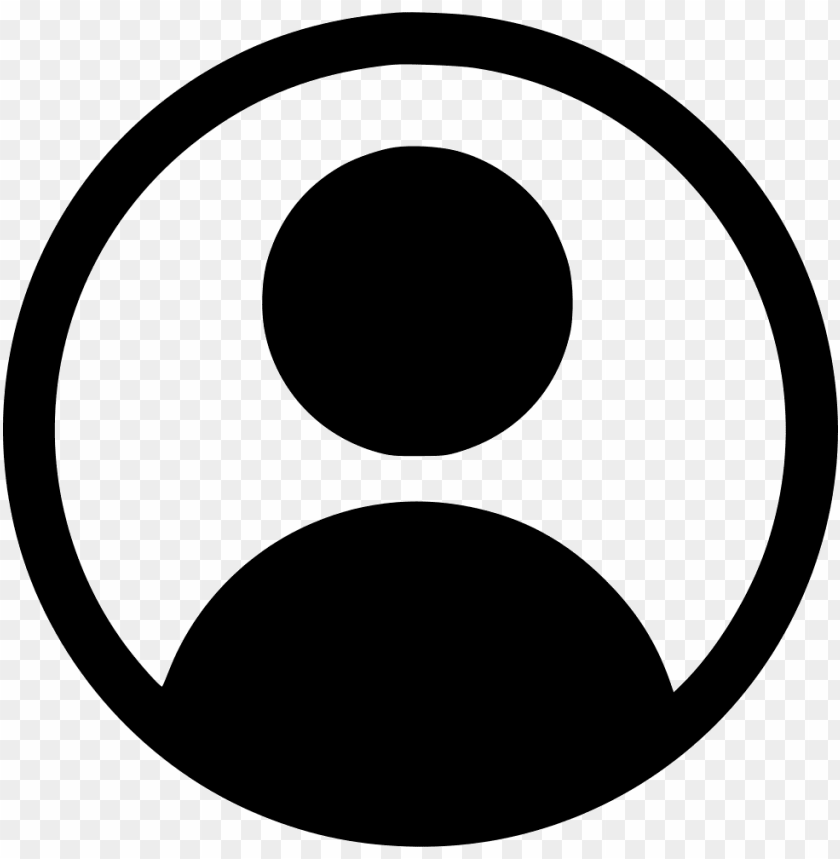 をタップし、アシスタントを選択します。
をタップし、アシスタントを選択します。
2.アシスタントからスマートホームを選択します。
デバイス画面の右下にある”+”をタップします。
3.デバイスの追加に対応デバイスのリストが表示されます。
画面に右上の  マークをタップし、”SiMPNiC Smart Home”を検索しリストから”SiMPNiC Smart Home”選択してください。 SiMPNiCの登録画面に移行しますので、
マークをタップし、”SiMPNiC Smart Home”を検索しリストから”SiMPNiC Smart Home”選択してください。 SiMPNiCの登録画面に移行しますので、 をタップし、ゲートウェイ背面のQRコードを撮影し、UIDを読込んでください。
をタップし、ゲートウェイ背面のQRコードを撮影し、UIDを読込んでください。
QRコードが正しく読み込めない場合はQRコード下に記載されているUIDを手入力してください。
UsernameとPasswordにはゲートウェイに設定したものを入力し”Log in”をタップしてください。
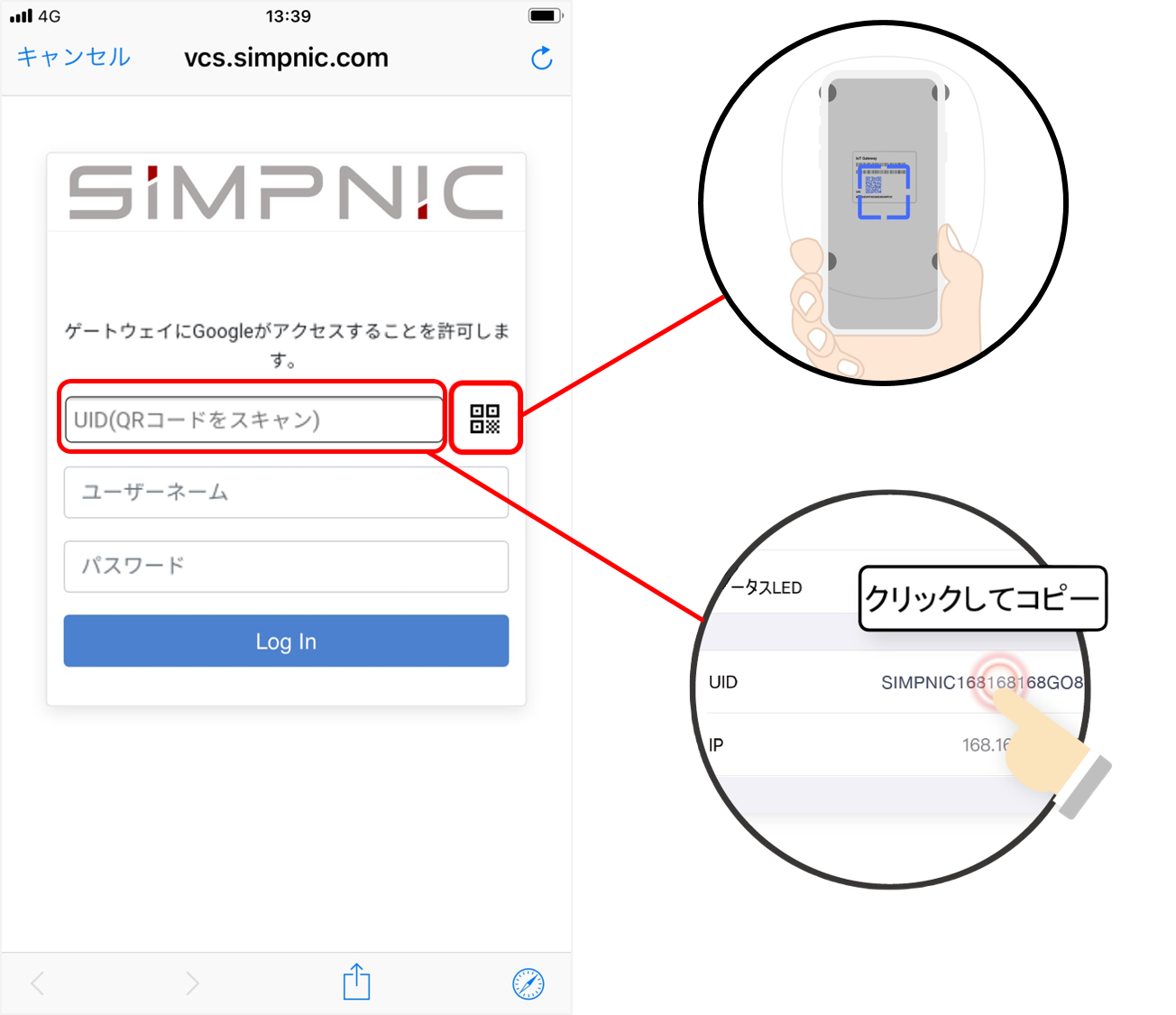
4.ゲートウェイとGoogleアシスタントが接続されると、部屋の割り当て画面に移行します。
各デバイスの右側にある  アイコンをタップして部屋に割り当てるか、そのまま画面右上の完了をタップしてください。
アイコンをタップして部屋に割り当てるか、そのまま画面右上の完了をタップしてください。
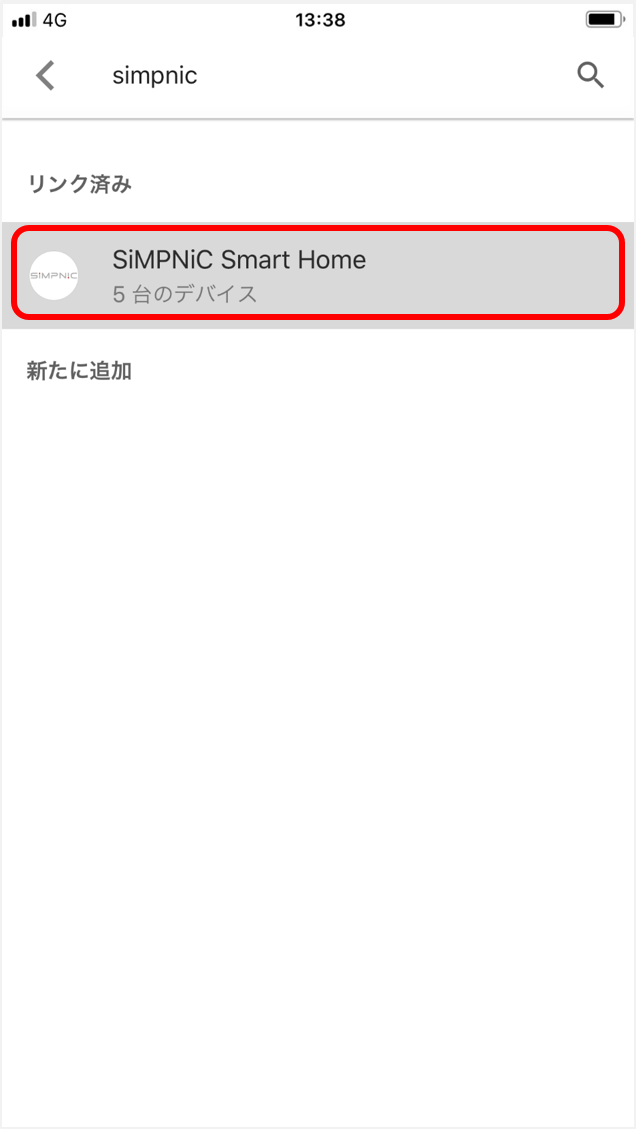
5.Google HomeのHome画面で登録されたデバイスが確認できます。
これでGoogleアシスタント アプリを使った音声コントロールができるようになりました。

他の家族の方もSiMPNiCアプリをダウンロード してください。〈キーパーがセットアップ 済みの場合はこの画面をスキップしてください〉 という表示をタップしてください。Wi-Fi検索か QRコード読込でアプリにキーパーを登録 してください。キーパーにログインする際 はアカウント:admin、パスワードは初期設定時 に変更された任意のパスワードが必要です。
キーパーのUSBケーブルを抜き差しして 電源を再投入してください。ビープ音が2回鳴 り、LEDがオレンジで点灯します。2分後に LEDが青か赤に変わります。青はネットワーク 接続完了を、赤はネットワーク接続が出来ない状態を表します。ほとんどのケースでキーパーの再起動は有効は問題可決方法です。
キーパーの初期化が必要です。キーパーを初期化しますと全てのデバイス情報 が消去され、パスワードも初期状態に戻ります。 再度パスワードの変更とデバイスのペアリング が必要になりますので、初期化の実施には十分 ご注意ください。
ペアリングが成功したら、検索で見つ かったデバイスリストに表示されます。
キーパーが動作している状態で、本体右側にあるリセットボタンを10秒以上長押ししてください。本体LEDがオレンジ色で素早く点滅しましたらリセットボタンを離してください。初期化には5分から10分の時間を要しますので、キーパーの電源は絶対に切らないようにしてください。初期化が完了しますと、2回ビープ音がなり、LEDが青または赤に変わります。
キーパーを初期化すると、再度アプリへの登録やデバイスの追加が必要になりますのでご注意ください。
アプリからキーパーに接続できない、アプリを開いた時にキーパーにログインする為のアカウントまたはパスワードが一致しないとエラーが出た時、デバイスとキーパーの通信が不安定な時はキーパーに初期化をする前に、キーパーを再起動してください。
キーパーの再起動は電源の抜き差しまたは本体右側にあるRESETボタンを押し、LEDがオレンジになったら離すと再起動します。
アプリを再インストールしたり、別の端末のアプリにキーパーを登録する際に、初期セットアップで変更したパスワードの入力が求められます。変更後のパスワードを忘れてしまった場合はキーパーにログインできませんので、その際はキーパーの初期化が必要になります。キーパーを初期されますと、変更後のパスワードの他、登録されていたデバイスや自動化等の設定も初期化によってなくなりますので、デバイスの再登録や自動化の再設定が必要になりますので、キーパーの初期化は慎重にご判断ください。
1.キーパーに接続しているACアダプタが正しいものか確認してください。
付属のACアダプタは白色で出力が5V/2Aです。
2.キーパーのファームウェア・アップデート中はLEDがオレンジに点滅します。LEDが点滅中に電源を落としてしまうとファームウェアのアップデートに失敗し再起動しても正常に動作できなくなります。この状態になりますとLEDがオレンジで点灯したままとなります。復旧にはキーパーの修復作業が必要になりますのでコール・センター若しくはサポート窓口までご連絡ください。

※ステータスLEDが上記以外の点灯をしている場合は、LEDの状態を写真に撮ってご連絡ください。
※アプリからLED点灯の設定をオフにした場合はLEDが消灯しますので、ご注意ください。
お問い合わせ(✉:support.jp@simpnic.com / ?フリーダイヤル:0120-253-511 )
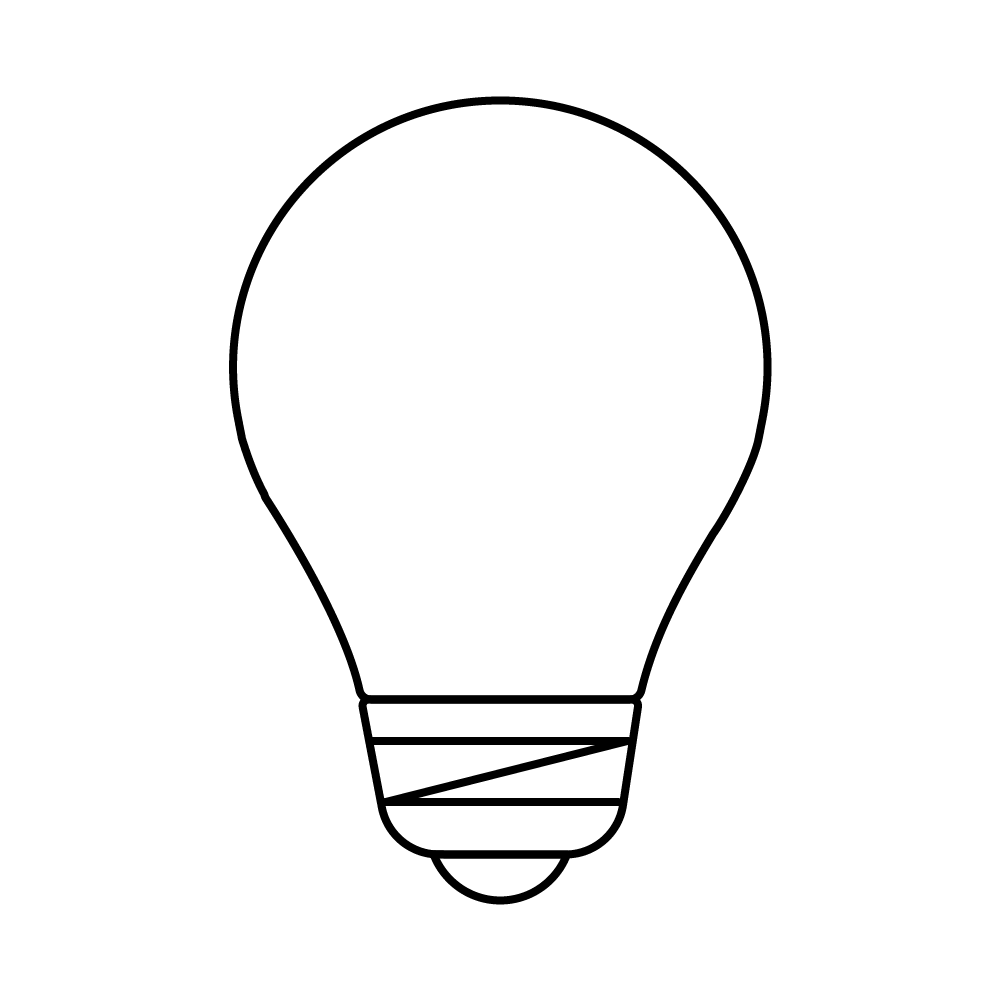
検索中にLED電球が点滅してい るか確認してください。点滅していな い場合は初期化して再度ペアリングを 行ってください。
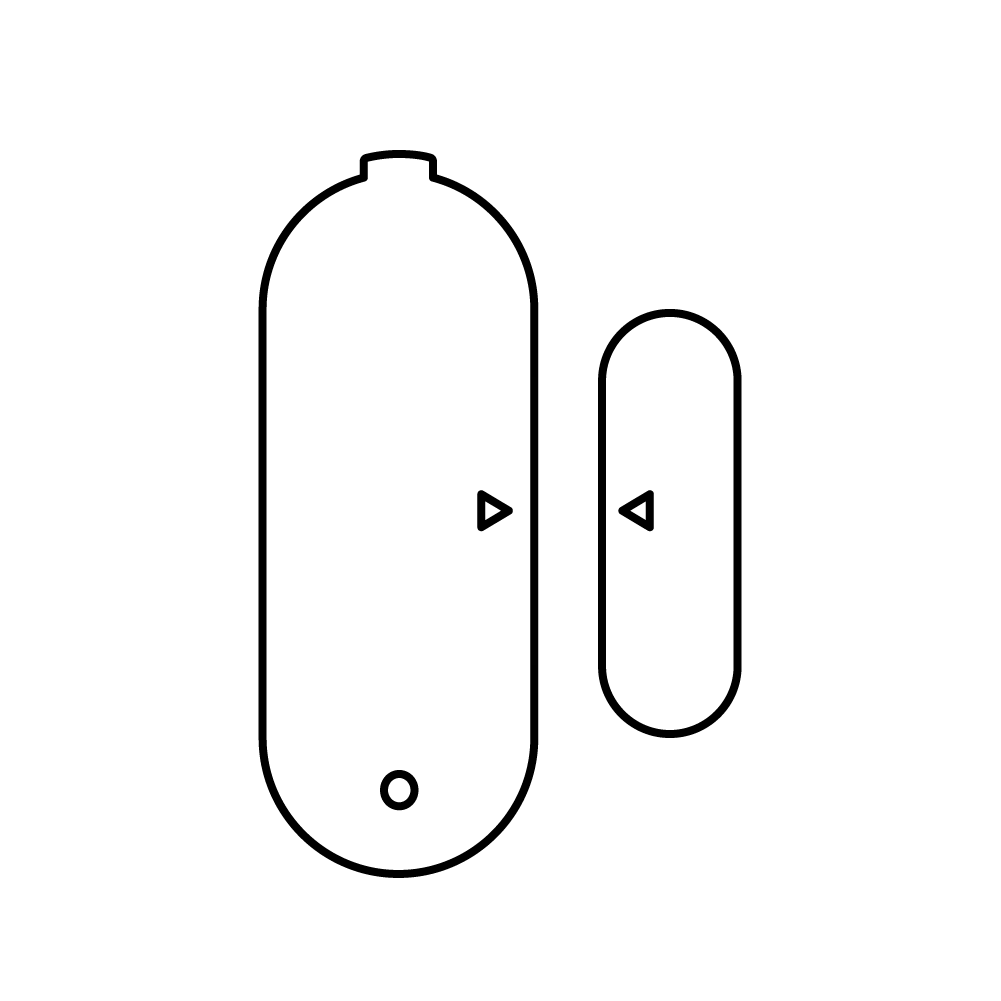
一度ペアリングが完了したら、開閉 センサーを移動させてもそのままお使い いただけます。但し電波状況が悪かたっ り、長時間キーパーとの通信が出 来ない状態が続いた場合は、初期化して再ペアリングをしてください。
お使いのスマートフォンの設定で、 SiMPNiCアプリに通知が許可されてい るか確認してください。通知が許可さ れている場合、アプリの設定で通知が 有効になっているか確認してくださ い。通知が有効になっている場合、一 旦通知を無効にし再度有効にしてく ださい。
SiMP開閉センサーの電池を交換してく ださい。単三型電池 2本をご用意くだ さい。
①開閉センサーを壁面に貼り付けます。
②磁石をドア枠に貼り付けます。
※ご注意:
・開閉センサーと磁石の下端を揃って貼り付けます。
・開閉センサーと磁石の距離を10㎜以内にしてください。
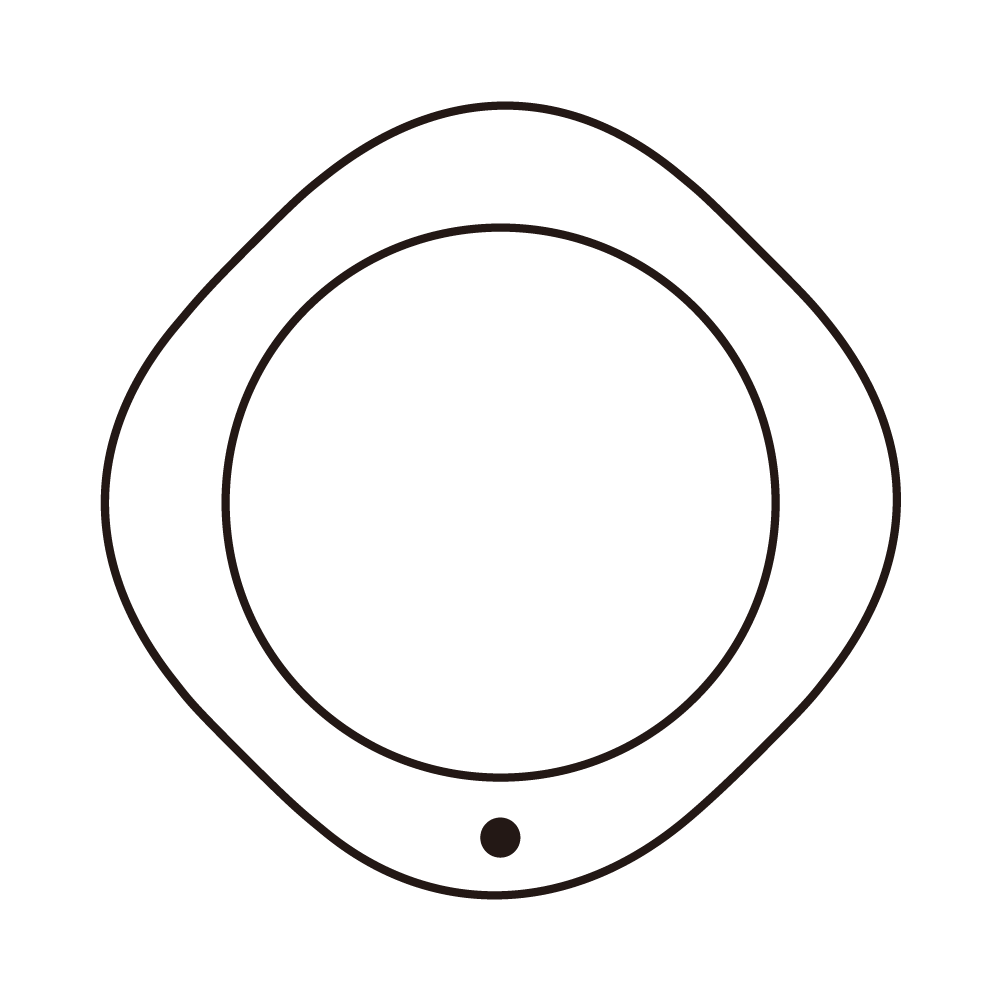
一度ペアリングが完了したら、モーションセンサーを移動させてもそのままお使いいただけます。但し電波状況が悪かたっり、長時間キー パーとの通信が出来ない状態が続いた 場合は、初期化して再ペアリングをしてください。
スターターキットに添付しておりますモーションセンサー用の電池は充電式ではありません。
市販のCR123A型電池ですので、電池が切れましたら交換をお願いします。
モーションセンサーはUSB給電にも対応しておりますので、使用状況によって電池の消耗が激しい場合は市販のUSB電源とマイクロUSBケーブルをご準備いただき、ご使用ください。
市販のCR123A型電池に対応しています。充電式のCR123A型電池でもお使いいただけますが
モーションセンサーには充電機能がありませんのでご注意ください。
またマイクロUSBケーブルからの給電に対応しています。
-
モーションセンサーの取付ガイドを参照してセンサーの位置を調整してください。
-
アプリで動態検知間隔を調整してください。(初期は60秒です)
-
モーションセンサーから通知をアプリで受けるには、アプリでモーションセンサーの通知を有効にしてください。またスマホのプライバシー設定でSiMPNiCスマート・ライフアプリからの通知を許可してください。
-
モーションセンサーがオフラインの時は通知機能は動作しません。モーションセンサーの電池が切れていないか確認してください。
モーションセンサーの胴体検知間隔を短く設定したり、動態検知の回数が非常に多い場所に設置すると電池の消耗が激しくなります。お使いの状況に合わせて、検知間隔を長くするかUSBでの給電に変更してください。(USB給電用ACアダプタとケーブルは別途ご準備ください)
誤検出を減らすには、床から160-180cmの高さに取り付けることをお勧めします。
検出角度はセンサー中心部から垂直方向に約80°、水平方向に約100°で、検出可能距離は9m以内です。
またセンサー正面が照明や日光等の強い光を直接受けるように設置されますと、センサーが強い光を動態と誤検知する場合があります。この場合はセンサーの向きを変えて強い光を受けないよう調整してください。
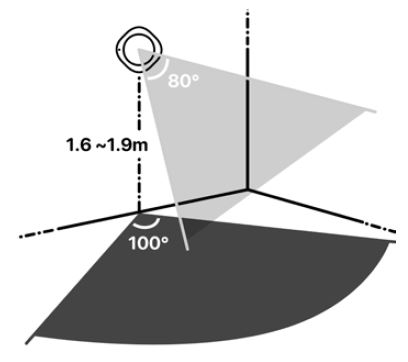
モーションセンサーの裏蓋を開け、電池かUSBで給電している状態で黒いボタンを長押しします。初期化が完了するとLEDが点滅します。
USBケーブルを接続する前に電池を本体から取り外してください。
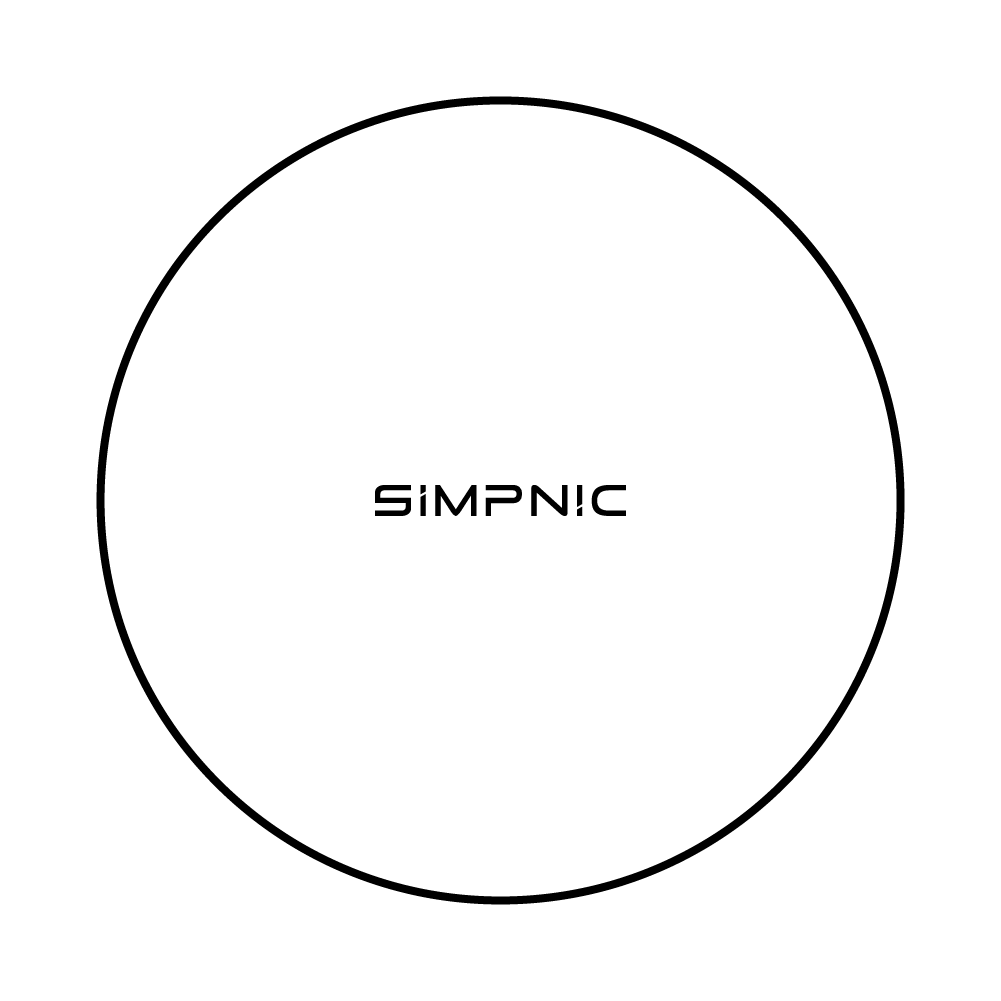
〈スマート・サーチ〉でもう一度コード を検索してください。
登録の際に、家電から反応がない場合は、以下をご確認ください。
①家電のリモコンが赤外線式か
*無線式の場合は対応していません。
②家電に赤外線が届いていない
家電の赤外線受光部に赤外線が届いていない可能性があるため、SiMP リモコンの設置場所を変更してください。
上記項目に問題がなく、どうしても見つか らない場合はsupport.jp@simpnic.com までご連絡ください。
・お使いの家電の型番
・家電リモコンの型番
お使いの家電のリモコンが赤外線方式 ではない可能性があります。また赤外 線の周波数にSiMPリモコンが対応し ていない可能性があります。
一つのSiMPリモコンで同時に複数の 〈スマート・サーチ〉は実行できません ので、お一人ずつお試しください。
学習モードに入ると緑のLEDが点灯しますので、そこに学習したいリモコンの発光部を向けて学習したいボタンを押してください。
マルチリモコンのLED部に学習させたいリモコンの発光部を向けてください。
現在の仕様では、1台のスマート・リモコンにスマート・サーチ(メーカー名を指定してコードリストの中らからマッチする型式を検索する方法)で登録できるテレビとエアコンの台数は各1台です。
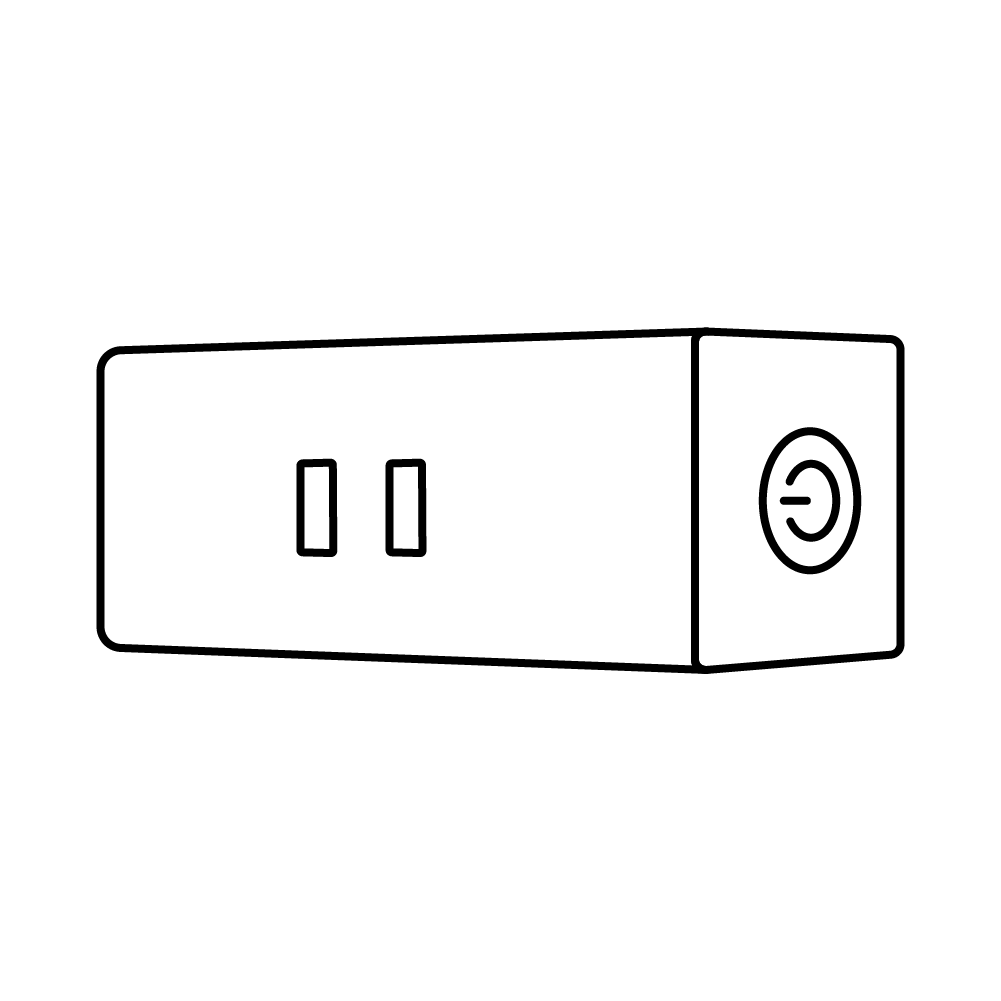
ペアリグされているコンセント のLEDは点滅しません。もしアプリか らコンセントが見えない状態で LEDが点滅しない場合は、 コンセントを初期化してペアリン グしてください。
検索中にコンセントのLEDが点滅しているか確認してください。点滅 していない場合は初期化して再度ペアリングを行ってください。
何らかの原因でSiMPコンセントが 〈テストモード〉になっています。初 期化して再度ペアリングしてください。
火災やケガの原因となり得ますので、電熱器具の使用はご遠慮ください。
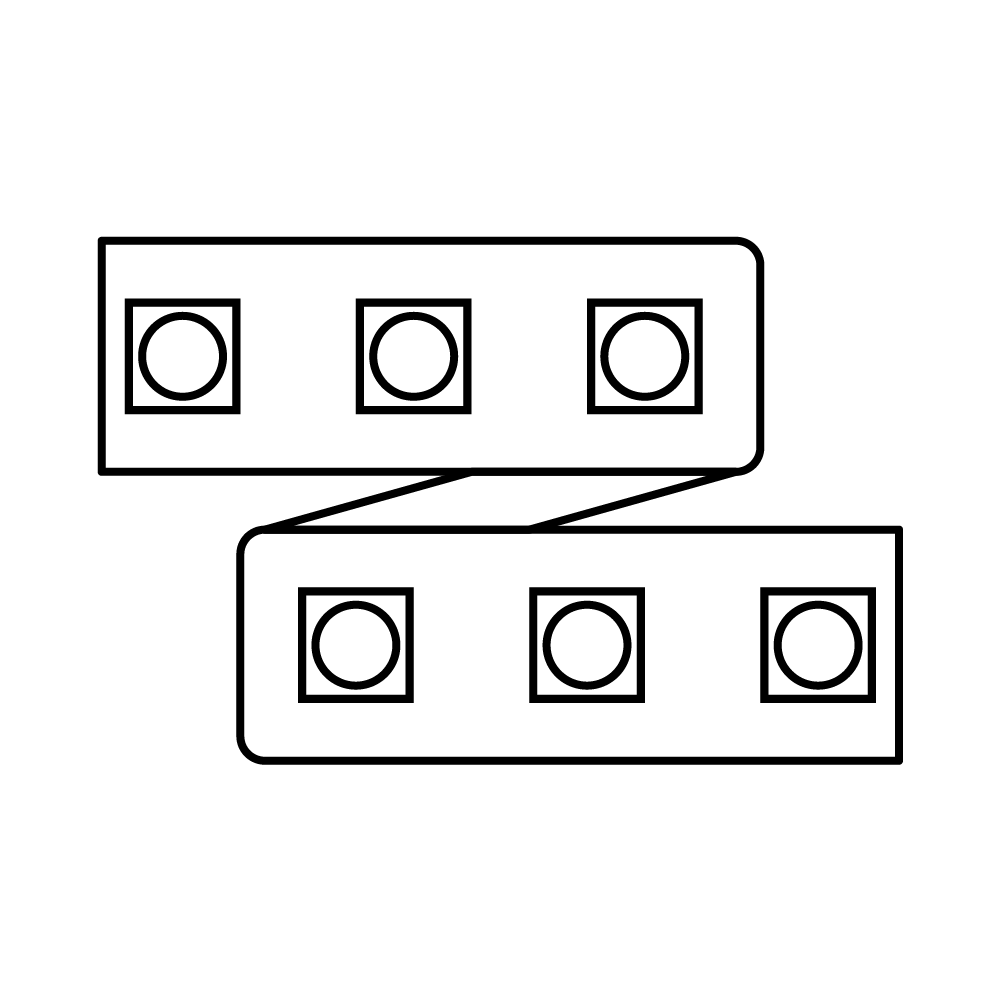
通常、LEDテープは電源を投入すると点灯します。点灯しない場合は初期化して再度ペアリングしてください。
検索中にLEDテープが点滅して いるか確認してください。点滅してい ない場合は初期化して再度ペアリング を行ってください。
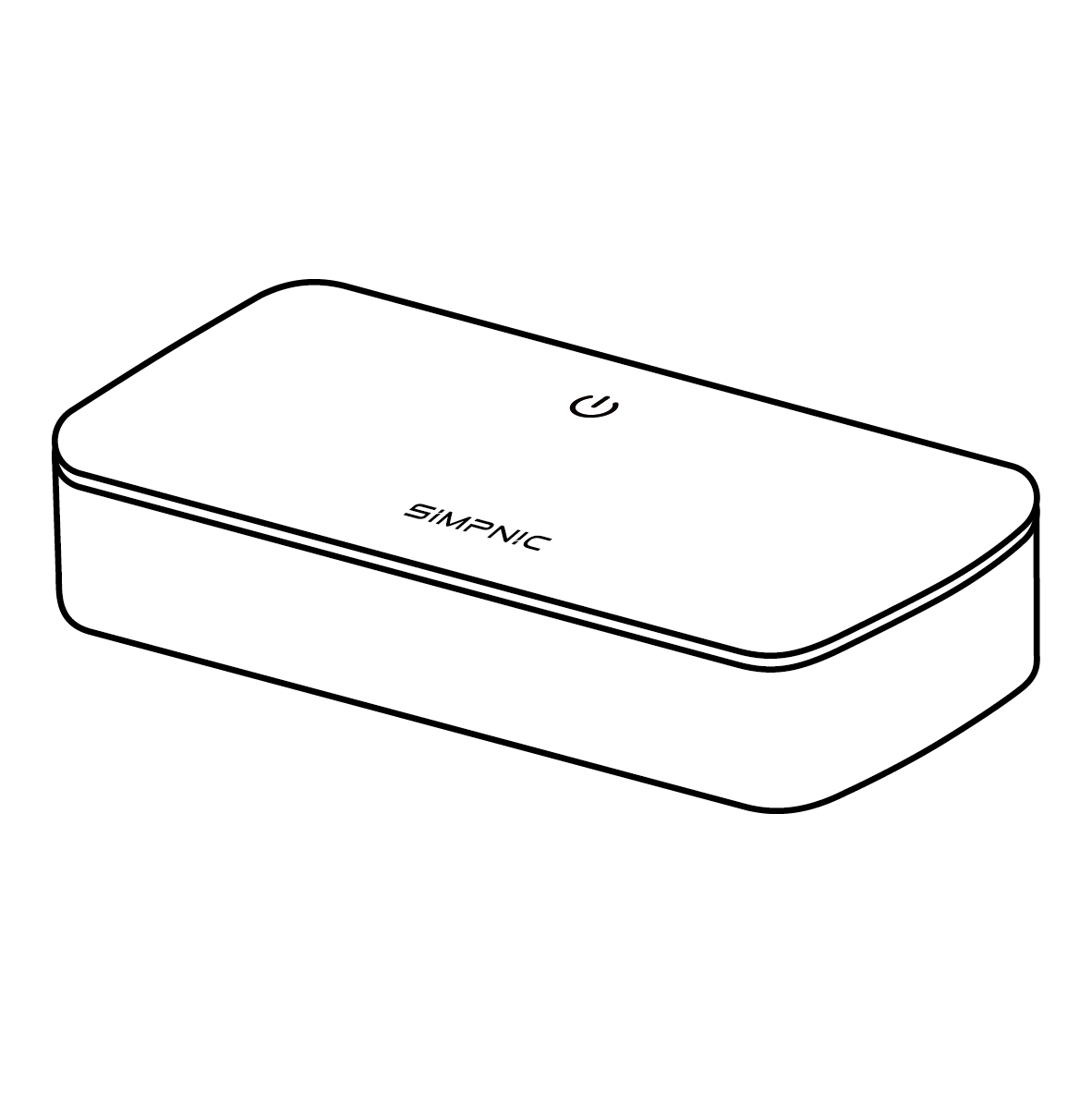
1度充電池をフル充電すると、約50回除菌できます。
※但し充電池の特性上、繰り返し充放電することで 1回のフル充電で除菌できる回数は徐々に減ります。
除菌ボックスに添付しているUV TEST CARD(以下、CARD)は、除菌ボックス本体(以下、本体)から正常に紫外線が発光されているか確認するためのものです。
本体の電源をオンにし、CARDに本体LED部をかざして数秒経つとCARD中央下部が紫色に変色し”UV TEST OK!”という文字が見えます。これで正常に紫外線が発光されていることが確認できます。
一度紫に変色したCARDは、本体LED部から離すと数秒で元に戻ります。
※CARDは除菌完了をお知らせするものではありません。
※CARDは太陽光に含まれる紫外線にも反応しますので、CARDを使って本体のテストを行う際は室内の太陽光が届かない場所で行ってください。
USB充電アダプタは商品には付属しておりません。本製品の充電には汎用のUSB充電アダプタ、またはパソコンのUSBポート等をお使いください。
充電が完了すると電源ボタンのLEDが青点灯になります。赤点灯は充電中です。
ケースの中でライトが直接当たない部分は除菌できません。除菌したいもの全体にライトがあたるように物を動かしてください。
例)ケースに入れたスマートフォンをタイマー動作中にひっくり返す。
リチウムイオン電池(1500mAh)を採用しています。
使用状況によって差はありますが、約250回の充放電が可能です。
本製品には充電池の過充電防止機能を搭載しています。
より安全にお使いいただくために、充電が完了して電源LEDが青点灯になりましたらUSBケーブルは抜いて下さい。

自動化で設定したデバイスのタイマー動作やセンサーとの連携動作は、アプリからの直接操作やシーンによる操作によってキャンセルされます。
特にタイマー動作を設定している場合は、タイマーで指定した時間内にデバイスを直接操作することでタイマーが無効になってしまいますのでご注意ください。
GooleアシスタントにSiMPNiCサービスを追加しゲートウェイを登録する際に、UID、アカウント、パスワードの入力が必要です。その際、アカウント名は”admin”固定となっておりますので、ご注意ください。
ゲートウェイの設定できるアカウントとパスワードの制約は以下の通りです。
アカウント:半角英数字および記号で1〜62文字 ※大文字、小文字の区別あり
※iOSアプリ1.1.0以降、Androidアプリ1.1.1以降ではアカウントの追加やアカウント名の編集はできません。
パスワード:半角英数字および記号で1〜62文字 ※大文字、小文字の区別あり
入力時に入力モードが全角のままですと、意図したものと違う結果になることがありますので、入力モードが半角になっていることを確認してください。
モーションセンサーがゲートウェイと正しく通信出来ていない可能性があります。一度モーションセンサーを削除し、再度追加してください。その後自動化の設定をで動作条件にモーションセンサーを指定してください。
アンドロイド用はGoogle Playから、iPhone用はApp Storeからインストールできます。
アンドロイドはVer 6.0以上、iOSはVer 11.0以上に対応しています。
-
ゲートウェイがインターネットにアクセス可能か確認してください。(LEDが青だと正常、赤だとインターネットにアクセスできない状態です)
-
アプリをお使いのスマホがインターネットにアクセス可能が確認してください。
-
最新のアプリをお使いか確認してください。
-
ゲートウェイを再起動してください。
可能です。アプリからインターネット経由でゲートウェイにアクセスし、デバイスの操作や状態を確認できます。
アプリの自動化で設定します。自動化を設定することで、モーションセンサーから検知情報をゲートウェイが受信し、自動化の設定に従ってゲートウェイがデバイスに信号を送ります。
はい、iPadとiPod touchでも使えます。但しiPadの場合はアプリ画面は拡大されます。
ゲートウェイとブロードバンド回線の接続を確認してください。
またはQRコードの近くにあるバーコードを指等で隠しながら再度QRコードを読込んでください。
SiMP キーパーがインターネットにアクセスできるよう接続を確認してください。
キーパーが新しいFWを展開中か、不具合で止まってしまっています。
LEDが点滅中に電源を落としてしまうとファームウェアのアップデートに失敗し再起動しても正常に動作できなくなります。この状態になりますとLEDがオレンジで点灯したままとなります。復旧にはキーパーの修復作業が必要になりますのでコール・センター若しくはサポート窓口までご連絡ください。
お問い合わせ
この度はSiMPNiCのウェブをご覧いただきありがとうございます。
製品につきましてのお問い合わせは下記のフォームよりお願いいたします。
速くにお客様の問題を解決できるよう全力を尽くします。
お問い合わせ
この度はSiMPNiCのHPをご覧いただきありがとうございます。
製品につきましてのお問い合わせは下記のフォームよりお願いいたします。
速くにお客様の問題を解決できるよう全力を尽くします。
SiMPNiC”シンプニック”アプリの新バージョンをリリースしま。(iOS/Android v2.0.8For iOS : Ver.2.0.8For Android : Ver.2.0.8)
【更新】
-キーパー設定ページを更新
-カメラ(2022年発売開始予定)UIと機能の強化
-通知センター機能を強化
【追加機能】
-アカウント用パスワードのリカバリー機能を追加
-メールベースのアカウント認証
-アカウントの追加登録機能
-パーソナル設定ページからアカウントの新規作成を追加
-キーパー、カメラの部屋を変更する機能を追加
-スマート・リモコンに「リモコンコード入力」フィールドを追加
-スマート・サーチで正しく登録できなかったリモコンを直接登録
【バグ修正】
-キーパーをアカウントに正しく登録できなかった不具合を修正
-Alexaとの連携に関する問題を修正
2021/12/28
SiMPキーパー(S1-Jゲートウェイ)用ファームウェア更新のお知らせ
SiMPキーパー(S1-Jゲートウェイ)の最新版ファームウェア Ver.1.02.15をリリースします。
更新内容
・SiMPNiCスマートカメラ(近日発売予定)のサポート。
・SiMPNiCスモークセンサー(日本での発売予定無)のサポート。)
・Alexaとの連携不具合(デバイスの削除)を修正。
・自動化動作の不具合を修正。
・時期アプリ(2021年6月中旬公開予定)用機能の追加。
最新版ファームウェアは2021年11月1日以降ダウンロード可能です。
※アプリ起動時に最新版ファームウェアの提供を自動的にご案内します。
2021/11/1
SiMPNiC”シンプニック”アプリの新バージョンをリリースします。(iOS/Android v2.0.4)
For iOS : Ver.2.0.4
For Android : Ver.2.0.4
新しいSiMPNiC”シンプニック”アプリの概要
【iOS/Andorid共通】
・キーパーを初めてアプリの登録する時に、アカウント登録を行うと正常にキーパーを登録できない問題を修正。
※暫定的な対処方法を本投稿の後半に記載しております。今現在お困りのお客様はご一読ください。
【iOS】
・iOS14.8以降でキーパーと通信が出来なくなる不具合を修正。※Ver.2.0.3で修正済み。
・iOS15と関連するその他の軽微な問題を修正。
【Android】
・Android12への最適化。
SiMPNiCアプリ Ver.2.0.4のダウンロードは2021年10月1日以降可能になる予定です。
・購入したキーパーが登録できない場合の対処法
アカウント登録をスキップすることで新しいキーパーを正常にアプリに登録できます。
アプリのアカウント機能は上記手順でキーパーをアプリに登録した後、キーパーのファームウェアを最新版に更新することで利用可能になります。
アカウント登録を行うには一度アプリを削除してダウンロードし直す必要があります。
お客様にはご不便をお掛けし誠に申し訳ございません。
今後もSiMPNiCスマートホームの改善に務めて参りますので、末永くご愛顧のほどお願い申し上げます。
2021/09/28
SiMPNiC”シンプニック”アプリの新バージョンをリリースします。(iOS/Android v2.0.2)
For iOS : Ver.2.0.2
For Android : Ver.2.0.2
新しいSiMPNiC”シンプニック”アプリの概要
【iOS/Android共通】
・ユーザーアカウントによるキーパー(ゲートウェイ)の管理機能を追加。
– アカウントの新規登録。
– アカウントへのログイン。
– アカウントとキーパー(ゲートウェイ)の関連付け。
※一台のキーパー(ゲートウェイ)は一つのアカウントにだけ関連付けできます。
– アカウントとキーパー(ゲートウェイ)の関連付けの解除。
– ホームを他のユーザーと共有する機能。
– アカウントに関連付けられたデバイスの情報をクラウドでバックアップ。
※同一アカウントの異なるデバイス間でのデータ同期。
・アプリに表示される部屋とデバイスの並べ替え機能を追加。
※並べ替えた情報アカウントに紐づけてクラウド上に保存されます。
ユーザーアカウントの新規登録は必須ではありません。アプリ起動時にユーザーアカウントの新規作成、ログイン画面が表示されますが、
スキップすることでこれまで通りご使用いただけます。
SiMPNiCアプリ Ver.2.0.2のダウンロードは2021年8月24日以降順次可能になります。
2021/08/24
SiMPNiC”シンプニック”アプリの新バージョンをリリースします。(iOS/Android v2.0.0)
For iOS : Ver.2.0.0
For Android : Ver.2.0.0
新しいSiMPNiC”シンプニック”アプリの概要
【iOS/Android共通】
・新UIを採用
– 複数のキーパーやIPカメラ(近日発売予定)の管理に最適なページレイアウト。
– ホーム画面とルーム画面を統合。階層を削減し操作性を向上。
– ホーム画面にキーパーアイコンを追加。キーパーの管理画面に素早くアクセス。
– ホーム画面下部にシーンや自動化、アプリ設定などへのアクセスボタンを配置。
・新機能
– スマート・リモコン設定のヘルプ機能を強化。未登録機種をSiMPNiCサポートへ連絡する機能を追加。
– スマート・リモコンにアップデート機能を追加。コードを入力してスマート・リモコンを直接更新。
– アプリの背景画像を変更する機能を追加。
・新デバイスへの対応
– SIMPNiC Roomキーパー(R1) ※近日発売予定
– SiMPNiC IPカメラ(IPC-01-SW) ※近日発売予定
– SiMPNiC Miuキーパー(M1) ※日本での発売未定
– SiMPNiC 煙感知器(SMK-10-SW)※日本での発売未定
・その他
– プライバシーポリシー(個人情報保護方針と利用規約)の改定
新アプリは本日(2021年6月15日)以降順次ダウンロード可能となります。
2021/06/15
SiMPキーパー(S1-Jゲートウェイ)の最新版ファームウェア Ver.1.02.14をリリースします。
SiMPNiCアプリ Ver.1.2.2を開いてSiMPキーパーに接続しすると順次ファームウェア更新の案内が表示されます。
更新内容
・SiMPコンセント(SPG-JP-SW)の履歴データ表示の不具合を修正。
・SiMPキーパー(S1-J ゲートウェイ)起動時のデバイス情報読み込み速度を向上。
・SiMPキーパー(S1-J ゲートウェイ)のステータスLEDの関するバグを修正。
・SiMPNiCアプリとSiMPキーパーの接続性を向上。
・時期アプリ(2021年6月中旬公開予定)用機能の追加。
2021/05/17
SiMPNiC”シンプニック”アプリの更新版をリリース
(iOS/Android v1.2.2)
For iOS : Ver.1.2.2
For Android : Ver.1.2.2
更新内容
【iOS/Android共通】
・マイナーバグの修正、安定性の向上
・SiMP リモコン (IRB-01-SW)データベースの情報追加
追加内容
‧(FAN) YUASA YT-DV33418VFR(K)
‧(FAN) Dyson HP04
‧(FAN) TEKNOS KI-323DC
‧(A/C) SAPORO SAP-180
‧(LIGHT) Nitori CLS-3800 (CD-8380117)
アプリの更新は2020年11月30日以降順次ダウンロードできます。
2020/11/27
平素はSiMPNiC製品をご愛顧いただき、誠にありがとうございます。
これまでZendeskにて提供しておりましたSiMPNiCサポートサイトにつきまして
2020年10月30日を持ちまして終了させていただきますことをご案内させていただきます。
2020年11月1日以降、SiMPNiCサイト内”サポート&FAQ”にて、引き続きSiMPNiC製品についての
FAQ等の情報提供やお問合せ対応を継続させていただきます。
つきましては、サポートサイトのアドレス(https://simpnic-jp.zendesk.com/hc/ja)を
「お気に入り」や「ブックマーク」などに登録いただいておりますお客様には、
大変お手数をお掛けいたしますが、以下のアドレスへ設定変更していただきますようお願い致します。
——————————————————————————————
<2020年11月1日以降のサポートについて>
SiMPNiC製品の情報提供について:
https://jp.simpnic.com/index.php/home/tutorial_faq_support_jp/
お問合せメールアドレスについて:
support.jp@simpnic.com
SiMPNiCサイト内”サポート&FAQ”に、お問合せフォームをご用意しております。
製品に関するお問合せの際はメールアドレスの他、こちらもご利用いただけます。
——————————————————————————————-
※ZendeskによるSiMPNiCサポートサイトよりお問合せいただいたお客様へ
これまでご利用いただいておりましたsupport@simpnic-jp.zendesk.comは、この度のサイト終了により
ご利用いただけなくなります。
11月1日以降、引き続き上記URLならびにメールアドレスにてサポートを継続して参ります。
より一層みなさまのお役に立てるよう取り組んでまいりますので、
引き続きご愛顧を賜りますよう心よりお願い申し上げます。
お客様にはご不便をお掛けしますが、ご理解、ご協力の程お願い申し上げます。
SiMPNiC”シンプニック”アプリの更新版をリリースしました。
For iOS : Ver.1.2.1
For Android : Ver.1.2.1
更新内容
【iOS/Android共通】
・SiMP リモコン (IRB-01-SW)‐エアコン設定のUIを改良
・Siriショートカットを設定するUIを改良
・SiMPNiCデバイスのセットアップ性向上
※SiMPNiCアプリのバージョンが1.2.1で、SiMPキーパー(S1-Jゲートウェイ)のファームウェアバージョンが1.02.07以降の場合、
新しいSiMPデバイスを追加する際にアプリをお使いの端末が2.4GHzのWi-Fiに接続されていなくてもセットアップができるようになりました。
アプリの更新は本日以降順次ダウンロードできます。
2020/09/16
先日お知らせしましたファームウェア バージョン1.02.07適用時に稀に発生する問題の原因がファームウェアではないことを確認できましたので、本日よりバージョン1.02.07の公開を再開致しました。バージョンアップをお待ちいただいておりましたお客様へは大変ご不便をお掛けしましたことをお詫び申し上げます。
今後共SiMPNiC製品をどうぞ宜しくお願い致します。
SiMPNiCチーム
2020/09/15
2020/9/7に公開しましたSiMPキーパー(S1-Jゲートウェイ)用ファームウェア バージョン1.02.07の適用時に、稀に問題が生じることが確認されました。そのためファームウェアの公開を一時的に停止しております。
現在、原因の究明と改修版ファームウェアの早期公開に向けて対応しておりますので、公開再開まで今しばらくお待ちください。
尚、正常に1.02.07が適用されたゲートウェイは、そのままご使用いただけますので、ご安心ください。
お客様には大変ご迷惑、ご不便をお掛けしましたことを深くお詫び申し上げます。
何卒ご理解の程宜しくお願い致します。
SiMPNiCチーム
2020/09/10
SiMPキーパー(S1-Jゲートウェイ)の最新版ファームウェア Ver.1.02.07をリリースしました。
SiMPNiCアプリ Ver.1.2.1を開いてSiMPキーパーに接続すると順次案内と更新が可能です。
更新内容
・Google Home / Alexa 連携サービスの安定性向上。
・SiMPNiCデバイスのセットアップ性向上。
※SiMPNiCアプリ Ver1.2.1をダウンロードした端末でデバイスを追加する際、端末が2.4GHz Wi-Fiに接続されていなくてもセットアップできるようになりました。
2020/09/07
先日お知らせ致しました、Google Home / Alexa 連携サービスの障害が再発しております。
障害の原因を特定し、ゲートウェイ用対策版ファームウェアの公開準備を進めております。
お客様にご不便をお掛けし誠に申し訳ございません。
連携サービスの不具合が発生しているお客様におかれましては、ゲートウェイ(SiMPキーパー)
の再起動をお願い致します。※電源オフ/オン、またはアプリから再起動できます。
ユーザーの皆様に度々ご不便をお掛けておりますことを深くお詫び申し上げます。
対策版ファームウェアの公開は9/7を目標に進めております。
SiMPNiC開発チーム
2020/08/25
SiMPNiC”シンプニック”アプリの更新版をリリースしました。
For iOS : Ver.1.2.0
For Android : Ver.1.2.0
更新内容
【iOS/Android共通】
・アプリの操作性向上(デバイス情報読込プロセスの改善等)。
・その他軽微なバグの修正、安定性の向上。
2020/08/12
SiMPNiC”シンプニック”アプリの更新版をリリースしました。
For Android : Ver.1.1.13
更新内容
【Android】
・画面サイズが6インチ以上の端末でスマート・リモコンのSTB(セットトップボックス)画面がクラッシュする不具合を修正。
2020/07/21
SiMPNiC”シンプニック”アプリの更新版をリリースしました。
For iOS : Ver.1.1.12
For Android : Ver.1.1.12
更新内容
【iOS/Android共通】
・S1-Wをサポート。
・自動化の”条件と動作”設定画面で、時刻を設定するUIを変更。
・リモコンの設定で”振動”をオフにしてもオンに戻ってしまう不具合を修正。
・キーパー(ゲートウェイ)のファームウェアバージョンが1.0.10の場合、アプリと接続できない問題を修正。
2020/07/14
SiMPNiCアプリ更新版リリース(iOS)
SiMPNiC”シンプニック”アプリの更新版をリリースします。
※2020/6/22以降にダウンロード可能になる予定です。
For iOS : Ver.1.1.11
更新内容
【iOS/Android共通】
・ベトナム語での通知機能のバグを修正。
2020/06/22
SiMPNiCアプリ更新版リリース(iOS/Android)
SiMPNiC”シンプニック”アプリの更新版をリリースします。
※2020/6/22以降にダウンロード可能になる予定です。
For iOS : Ver.1.1.10
For Android : Ver.1.1.11
更新内容
【iOS/Android共通】
・ベトナム語での表示をサポート。
・リモコン用テンプレートの追加(シーリングライト、ファン、セットトップボックス)
・アプリのセキュリティ向上
SiMPキーパー(S1-Jゲートウェイ)用ファームウェア更新
SiMPキーパー用ファームウェア更新版をリリースします。
※アプリを最新版に更新されますと、SiMPキーパーのファームウェア更新のガイダンスが表示されます。
更新内容
・スマート・リモコンの温湿度計測値を修正
・ファームウェア更新が正常に出来ないバグを修正
・Amazon Alexaへデバイス追加削除を自動的に通知する機能を追加
・SiMP開閉センサーがGoogle Home、Amazon Alexaに対応
・数種類のZ-Wave対応デバイスをサポート
・Z-wave対応デバイス通知機能をサポート
※Z-Wave対応デバイスの日本での販売予定は当面ございません。
2020/06/19
SiMPNiCアプリ更新版リリース(iOS/Android)
SiMPNiC”シンプニック”アプリの更新版をリリースします。
※2020/5/23以降に公開予定です。
For iOS : Ver.1.1.9
For Android : Ver.1.1.10
更新内容
【iOS用のみ】
・Siriショートカットに対応
*iPhone及びiOS12 以上が必要
【Android用のみ】
・スマート・サーチが正常に実行できない問題を修正
【iOS/Android共通】
・Z-Wave対応デバイスをサポート
※Z-Wave対応デバイスの日本での販売予定は当面ございません。
2020/05/23
SiMPNiC”シンプニック”アプリの更新版をリリースします。
For iOS : Ver.1.1.8
For Android : Ver.1.1.9-release
※2020/4/10以降に公開予定です。
更新内容
・デバイスアイコンのデザインを変更
・タイ語での表示をサポート
・その他軽微なバグを修正
・プロビジョニングモードを追加
※プロビジョニングモードに対応したデバイスの日本での販売は当面ございません。
2020/04/09
SiMPNiC”シンプニック”アプリの更新版をリリースします。
For iOS : Ver.1.1.7
For Android : Ver.1.1.8
更新内容
・SiMPリモートのスマート・サーチ機能を改善
・その他軽微なバグを修正
2020/03/06
大変永らくお待たせしておりましたAmazon Alexa対応の為、音声コントロール連携サーバのメンテナンスを2019/12/26から2020/1/2までの期間で実施致します。
このメンテンナス実施中、Googleアシスタントとの連携動作が不安定なる可能性がございます。
また順次SiMPキーパー(S1-Jゲートウェイ)のファームウェア更新をアプリ内でご案内しますので
速やかにファームウェアの更新を適用していただけますようお願い致します。
尚、Amazon Alexaへの正式対応は2020年1月中旬以降を予定しております。

2019/12/25
SiMPNiC”シンプニック”アプリの更新版をリリースしました。
For iOS : Ver.1.1.5
For Android : Ver.1.1.4
今回の更新ではマイナーバグの修正と、今後予定されているSiMPキーパー(S1-Jゲートウェイ)のファームウェア更新に関する機能追加を行いました。
SiMPキーパーのファームウェアを1.02.04以降に更新する前にアプリの最新版が必要になります。
2019/12/25
SiMPNiC(シンプニック)アプリを更新しました。
iOS向け:1.1.3
Android向け:1.1.1
より親しみやすく、シンプルなデザインに一新。シーンや自動化の設定をより直感的に操作できるように変更しました。
Googleアシスタントとの連携方法を説明するチュートリアルもアプリ内でご確認いただけます。
新バージョンアプリに関する情報は、随時追加して参ります。
2019/11/29
iOS用アプリ アップデートのお知らせ
<バージョン1.1.0リリース>
iOS用SiMPNiCアプリをバージョンアップしました。
App Store で”SiMPNiC”を検索、”シンプニック”が新バージョンのアプリです。
新バージョンではこれまで判りづらかったデバイスの追加や再登録方法、シーンや自動化の設定方法をアプリ内でアニメーションでご紹介します。
また2019年末に追加予定のデバイスへの対応等新たな項目も追加しています。
尚、アンドロイド用アプリのバージョンは2019年11月末頃を予定しています。
※”SiMPNiC Z” もSiMPNiCのアプリですが、別のソリューション用アプリで、SiMPNiCスマート・ライフシリーズ用ではありませんのでご注意ください。
2019/10/07
iOS用アプリ アップデートのお知らせ
<バージョン1.0.8リリース>
iOS用アプリのバージョン1.0.8をリリースしました。
今回のバージョンアップでは、デバイスの設定フローの修正と軽微なバグの修正を行っております。
アプリをご使用いただいておりますお客様にはアップデートを適用をお願い致します。
2019/07/25